Обзор функций
FitPro – это отличная программа для всех активных пользователей, с помощью которой можно легко управлять различными фитнес-браслетами. Это приложение поддерживает любые современные версии операционной системы Андроид. К тому же, у него удобный интерфейс, который позволяет достаточно быстро разобраться в нюансах управления программой.
Приложение FitPro дает пользователю возможность синхронизировать мобильный телефон с большим числом Блютуз браслетов. За счет автоматического считывания данных с обычных датчиков трекеров, с FitPro можно постоянно отслеживать огромное количество очень важной для человеческого организма информации: частоту сердцебиения, общее число потраченных калорий, расстояние, пройденное за сутки, а также давление.
Кроме того, FitPro поддерживает полноценную синхронизацию с Apple Health, поэтому можно без проблем просматривать собственную дневную активность в программе Apple Health.
Главные особенности программы:
- Минималистичный и красивый дизайн.
- Регулярно обновляющаяся актуальная информация.
- Комфортный дашборд с различными данными.
- Синхронизация с фитнес-браслетами.
У программы есть целый ряд полезных опций, таких как настройка извещений или сигнал будильника исключительно для так называемых неглубоких стадий сна пользователя. А благодаря современным GPS-данным программа известит вибрацией, если пользователь ушел далеко от собственного мобильного девайса и всегда поможет найти фитнес-браслет в случае их утери. Кроме того, FitPro напомнит, что пользователь долгое время пребывает без какого-либо движения.
Среди важных функций приложения FitPro стоит отметить следующие:
- Точное измерение всего пройденного за сутки расстояния и общего числа шагов.
- Мониторинг положения соединенных устройств по GPS и извещения об утере устройств Блютуз.
- Установка на день различных задач и целей.
- Отслеживание времени и фаз сна.
- Настройка встроенного будильника для нормального пробуждения утром.
- Извещения о всех входящих сообщениях.
- Отслеживание множества разных параметров.
Как настроить приложение?
Настройка программы начинается с обязательной регистрации в FitPro. Это происходит следующим образом:
- После установки запустите FitPro.
- Нажмите на пункт Новый пользователь в верхнем левом углу дисплея.
- Укажите свой пароль и точный адрес e-mail.
- Подтвердите регистрацию нажатием на специальную кнопку.
- В случае удачного прохождения регистрации, укажите свой пароль и e-mail.
- Нажмите на кнопку Войти.

Для выполнения выше описанных действий, конечно же, потребуется наличие стабильного интернета. На запрос по разрешению доступа к извещениям следует нажать на кнопку Разрешить и активировать переключатель возле программы FitPro.
После сопряжения устройств приложение предложит пользователю ознакомиться с официальной инструкцией. Желательно ее прочитать, поскольку она познакомит с основными возможностями и функциями. Кроме того, программа попросит сделать начальные настройки: задать вес, определенный пол, рост, а также точный возраст и регион пользователя.
Личная информация требуется, чтобы устройство могло точно рассчитать различные параметры вроде потраченных калорий. Некоторые настройки рекомендуется сделать и перед непосредственно ношением браслета, дабы можно было оценить его разные возможности. К примеру, активировать умный будильник или мониторинг сна. Но при активации множества опций браслет станет разряжаться намного скорее.
Как подключить к фитнес-браслету M5?

Чтобы быстро и легко подключить FitPro к браслету M5 потребуется выполнить следующее:
- Находясь в программе, переключиться на вкладку под названием Устройство.
- Нажать на кнопку Поиск и подключение устройства.
- Если фитнес-браслет расположен вблизи и полностью готов к полноценному подключению, то обязательно покажется его наименование.
- Выбрать имя браслета и дождаться соединения со смартфоном. При этом Блютуз в мобильном девайсе должен быть обязательно активирован, а ОС в смартфоне должна быть как минимум Андроид 4.4.
После проделанных манипуляций можно будет начинать настройку фитнес-браслета модели М5 через программу FitPro и обмениваться информацией между соединенными девайсами. Если фитнес-трекера при поиске не видно, то потребуется зайти в главное меню девайса, чтобы сбросить к стандартным все настройки а затем – снова подключиться к фитнес-браслету.
Как скачать приложение?
Чтобы загрузить программу FitPro не потребуется делать ничего сложного. Понадобится просто зайти в магазины программ для девайсов на операционных систем Андроид или iOS. Это Плей маркет и App Store.
Там нужно будет ввести в поисковую строку FitPro и нажать на кнопку скачать. Важно пользоваться только этими источниками и сайтами, так как загрузка программы с различных неизвестных сайтов может иметь негативные последствия.
Откройте приложение VeryFitPro на своем смартфоне и перейдите на страницу «Устройство», нажмите «Привязать устройство», затем ваш смартфон начнет поиск устройств. 3. В списке найденных устройств, который отображается на вашем смартфоне, нажмите «ID205», чтобы подключить часы к вашему смартфону.
Почему мои умные часы не подключаются к моему телефону?
Начните с перезагрузки часов и смартфона и посмотрите, изменится ли это. На часах выберите «Настройки»> «Перезагрузить». Убедитесь, что у вас установлена последняя версия приложения Wear OS, совместимая с Android или iOS. Попробуйте сбросить часы до заводских настроек и выполнить сопряжение с нуля.
Как подключить цифровые часы к телефону Android?
ANDROID
- В приложении Wear OS by Google на вашем телефоне вы увидите список ближайших устройств. …
- Коснитесь названия ваших часов.
- Вы увидите код сопряжения на своем телефоне и смотрите. …
- Коснитесь Сопряжение на вашем телефоне. …
- На телефоне коснитесь Включить уведомления.
Как мне скачать приложение Fitpro?
Чтобы разрешить доступ к вашему устройству Android, вы должны перейти в «Настройки», нажать «Приложения», перейти в приложение Fitpro и нажать на разрешения. Вам также следует включить Bluetooth, и ваш фитнес-трекер должен находиться на расстоянии около 2 дюймов от телефона. Чем сильнее сигнал вашего Wi-Fi или телефона, тем выше производительность, которую может обеспечить приложение.
Почему часы Galaxy Watch не работают в паре с моим телефоном?
Умные часы Samsung не подключаются к телефону
Если ваши часы не подключаются к телефону или случайно отключаются, перезагрузите часы. Вы также должны убедиться, что приложение для носимых устройств Galaxy обновлено, но может потребоваться сбросить настройки приложения и разорвать пару с часами.
Как подключить часы к новому телефону?
Нужна помощь?
- Сотрите свои Apple Watch.
- Настройте свой новый iPhone и войдите в iCloud. …
- Откройте приложение Apple Watch на своем новом iPhone, затем выполните сопряжение часов с новым iPhone.
- Попробуй восстановить из резервной копии. …
- Следуйте инструкциям на экране, чтобы завершить настройку.
- Начните использовать Apple Watch с новым iPhone.
6 мар. 2021 г.
Какое приложение вы используете для умных часов?
Не беспокойтесь: просто войдите в Google, используя свою личную учетную запись Google, или перейдите в свою личную учетную запись. Как только Google Now включен на вашем телефоне, он будет работать на ваших умных часах.
Как подключить умный браслет к телефону Android?
Метод 1: базовое сопряжение через Bluetooth
- Шаг 1. Включите Bluetooth на своем телефоне Android. …
- Шаг 2. Включите режим обнаружения. …
- Шаг 3. Включите умные часы. …
- Шаг 4. Подключите умные часы к телефону Android. …
- Шаг 1. Загрузите и установите приложение SpeedUp Smartwatch. …
- Шаг 2. Включите Bluetooth на своем телефоне.
27 апр. 2020 г.
Как подключить телефон к Smart TV?
Их легко подключить для совместного использования экрана, выполнив следующие действия:
- Сеть Wi-Fi. Убедитесь, что ваш телефон и телевизор подключены к одной сети Wi-Fi.
- Настройки ТВ. Перейдите в меню ввода на телевизоре и включите «дублирование экрана».
- Настройки Android. …
- Выберите телевизор. …
- Установите соединение.
Приложение FitPro бесплатное?
fitpro — это бесплатное приложение из подкатегории «Обслуживание системы», входящей в категорию «Системные утилиты». В настоящее время приложение доступно на английском языке, последнее обновление — 2021 января 01 года. Программа может быть установлена на Android.
Приложение FitPro безопасно?
Нет. FitPro не кажется нам очень безопасным. Это основано на нашем анализе NLP (обработка естественного языка) более 242 отзывов пользователей, полученных из Appstore, и совокупном рейтинге appstore 1.6 / 5.
Какое приложение лучше всего подходит для диапазона M4?
Шаги для сопряжения
- Шаг 1. Загрузите приложение LEFUN HEALTH. ● Для пользователей Android: отсканируйте приведенный ниже QR-код или выполните поиск «LEFUN HEALTH» в Android Market, Google Market. ●…
- Шаг 2. Свяжите приложение. ● Нажмите и удерживайте функциональную клавишу для загрузки диапазона M4, убедитесь, что Bluetooth вашего телефона открыт.
2 центов 2019 г.
Если предыдущие поколения фитнес-браслетов Smart Bracelet M3 и M4 (являющиеся подражателями Mi Band 3 и Mi Smart Band 4) были “заточены” под работу с приложением Lefun Health, то часы нового поколения, которые призваны затмить собой Xiaomi Mi Band 5, используют для связи со смартфоном совершенно другое программное обеспечение. Как же подключить Smart Bracelet M5 к телефону и настроить “умные” часы под себя?
Инструкция
Регистрация в приложении FitPro
Первое, что необходимо сделать – установить на свой смартфон приложение FitPro, которое можно скачать из магазина приложений Google Play совершенно бесплатно. Несмотря на то, что разработчик китайский, FitPro на русском языке, что позволяет разобраться в её интерфейсе без каких-либо проблем.
Скачать FitPro для Android
После установки программы FitPro запускаем ее, нажимаем на кнопку “Новый пользователь” в левом верхнем углу экрана и введя свой адрес электронной почты и пароль подтверждаем регистрацию нажатием на одноименную кнопку.
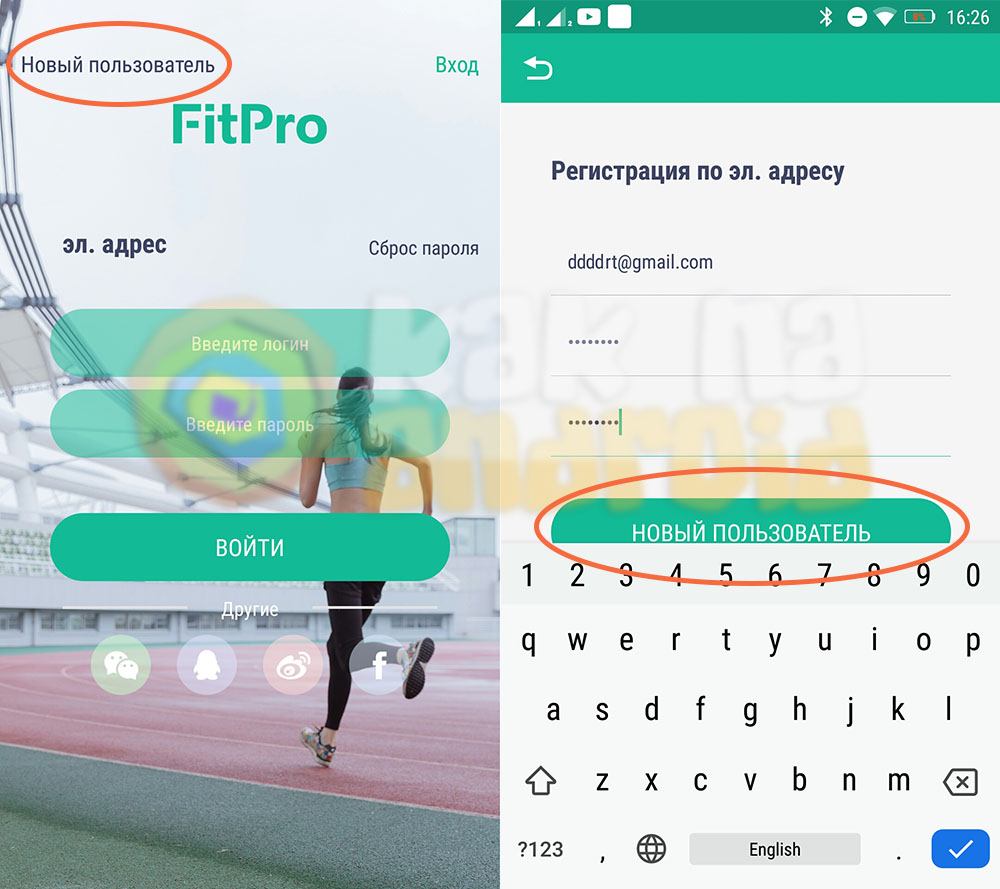
В случае успешной регистрации (о чем будет сообщено на экране устройства) вводим свой e-mail и пароль, а после – нажимаем на кнопку “Войти”.
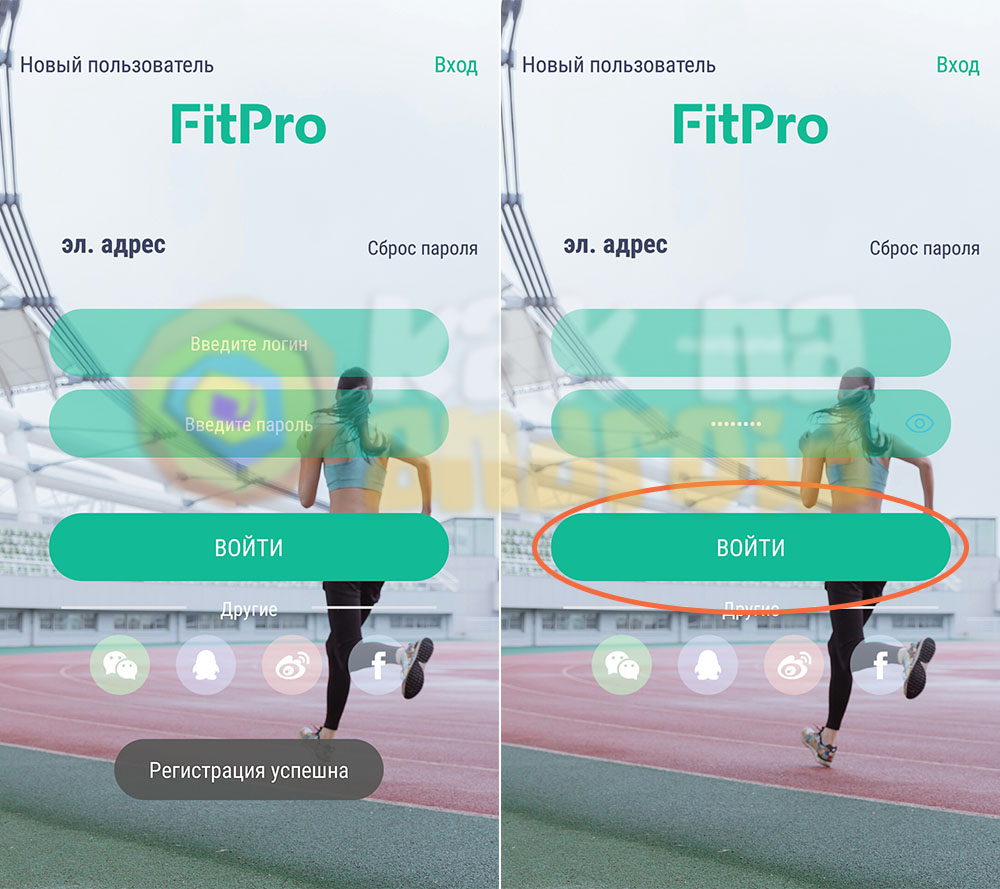
Естественно, для этого потребуется доступ в интернет, что довольно неудобно в случае его отсутствия, так как реальной необходимости авторизироваться в сети для Smart Bracelet M5 нет никакого смысла.
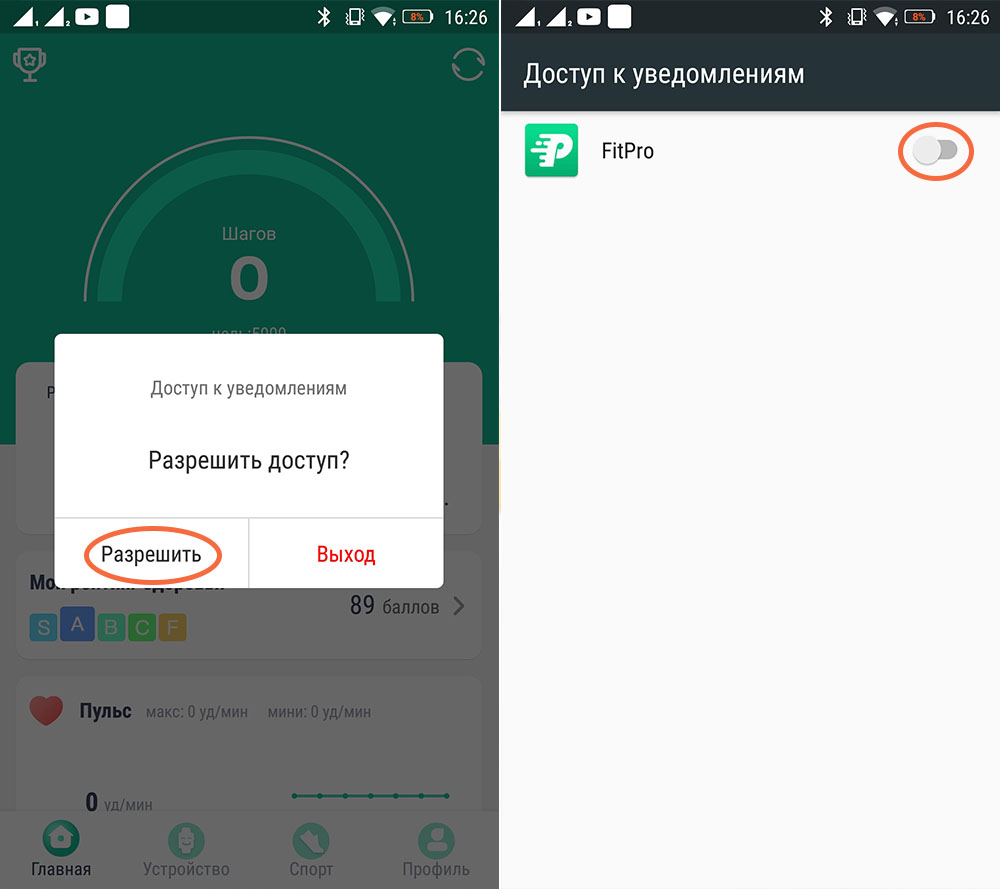
На запрос ро разрешении доступа к уведомлениям нажимаем на “Разрешить” и активируем переключатель возле приложения FitPro.
Подключение Smart Bracelet M5 к смартфону
Находясь в приложении переключаемся на вкладку “Устройство” и нажимаем на “Поиск и подключение устройства”.

Если браслет находится поблизости и готов к подключению, отобразится его название на которое необходимо нажать и дождаться сопряжения с телефоном, естественно, Bluetooth в мобильном устройство при этом должен быть включен, а операционная система в телефоне должна быть не ниже Android 4.4.
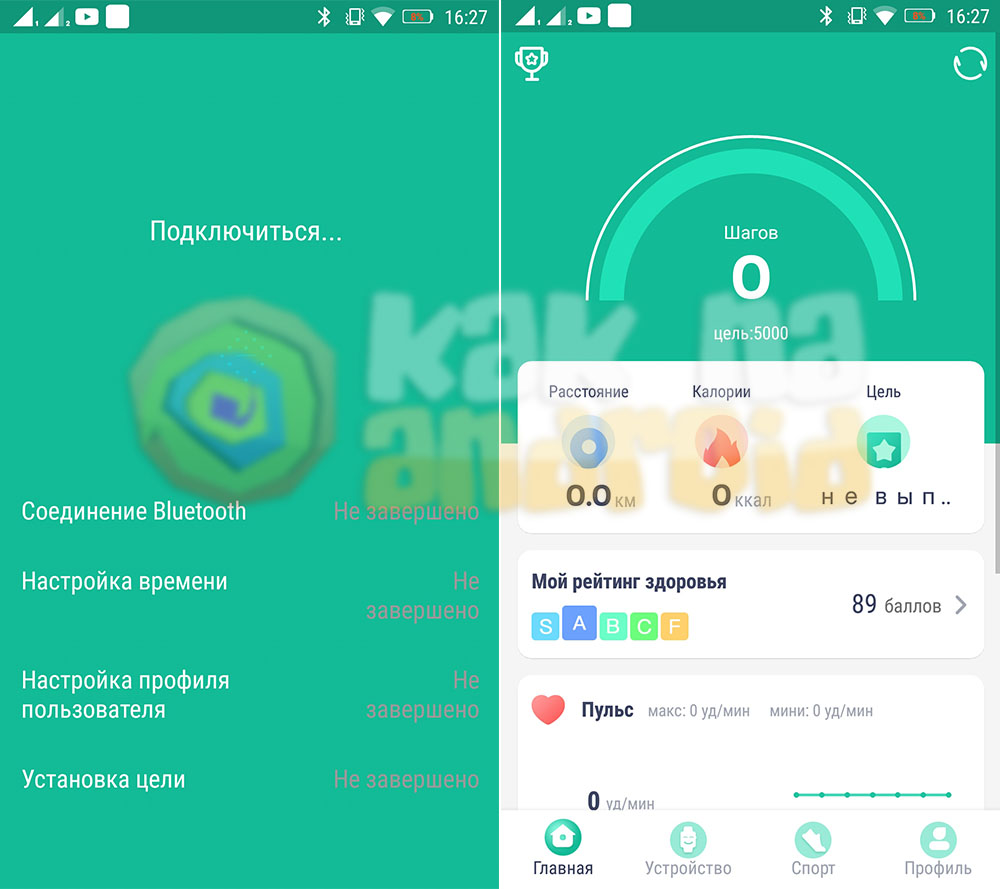
После этого можно приступать к настройке браслета М5 через приложение и обмениваться данными между сопряженными устройствами.
В том случае, если браслет не виден во время поиска, необходимо зайти в меню часов, сбросить настройки до заводских, а после – попробовать вновь подключиться к Smart Bracelet M5.
Вам помогло? Оцените статью:
![]() Loading…
Loading…
Купив какую-либо популярный трекер, мы задаемся вопросом, каким образом синхронизировать новый фитнес-браслет с мобильным телефоном. Прямое подключение устройств между собой с помощью блютуз обычно не даёт нужного результата. Потому, выполнив данную операцию, пользователь обнаруживает, что большинство функций не доступны. Как же правильно синхронизировать устройства, и что для этого понадобится? Расскажем в нашем материале.
- Зарядка фитнес-браслета перед подключением
- Установка специализированного приложения на смартфон для синхронизации
- Настройка учётной записи для подключения трекера к телефону
- Синхронизация фитнес-браслета со смартфоном
- Каким образом подключить М3 к телефону
- Способ синхронизировать фитнес-браслет М4 с мобильным устройством
- Инструкция по подключению трекера Mi Band 3
- Особенности синхронизации фитнес-браслетов Jet Sport с телефоном
- Заключение
Зарядка фитнес-браслета перед подключением
Первый важный шаг, позволяющий нам выполнить синхронизацию фитнес-трекера со смартфоном – это полностью зарядить оба устройства. Большинство продающихся на рынке устройств поставляются с зарядным кабелем USB. Один конец такого кабеля подключается к браслету, а второй – к разъёму ЮСБ зарядного устройства (ноутбука, планшета павербанка etc.).
Если у вашего устройства есть экран, то появится символ, например, в виде батареи, показывающий, что устройство подключено и заряжается. В ином случае о зарядке сигнализирует светодиодная подсветка, мигание (свечение) которой указывает на зарядку браслета.
Это может быть полезным: Как включить и зарядить браслет M3 My Device MyLife.
Установка специализированного приложения на смартфон для синхронизации
Для работы практически всех фитнес-трекеров требуется установка на смартфон специализированного приложения, обслуживающего работу данной модели. Такие приложения обычно разработаны как для ОС Андроид, так и на iOS, и вы можете найти соответствующий вариант программы для синхронизации на Play Market или App Store.
Какое именно приложение требуется для вашего фитнес-браслета можно определить по инструкции, идущей в комплекте к устройству. Обычно там указано название приложения или ссылка на него, поданная в виде QR-кода. Просканируйте данный код с помощью любого приложения для сканирования QR-кодов, и вы получите ссылку. Перейдя по ней, вы сможете скачать обслуживающую трекер программу, и установить её на ваш телефон.
Настройка учётной записи для подключения трекера к телефону
После установки и запуска приложения вам будет предложено создать учетную запись в приложении, или авторизоваться в нём, если учётная запись у вас уж есть. Создание профиля может включать создание имени пользователя и пароля, выбор устройства из списка доступных, и ввода ваших биометрических данных (рост, вес и др.). Вам также может быть предложен принять пользовательское соглашение и разрешить приложению доступ к данным на вашем телефоне.
Синхронизация фитнес-браслета со смартфоном
Пришло время соединить фитнес-браслет с мобильным телефоном, что позволит просматривать данные о вашей активности через установленное вами приложение. Перед осуществлением синхронизации убедитесь, что трекер находится рядом с телефоном, на нём включен блютуз, Интернет, и работает функция определения местоположения (GPS).
Если после авторизации в приложении процесс сопряжения с браслетом не запускается автоматически, найдите в приложении опцию запуска сопряжения (поиска устройства для сопряжения). Лучшие приложения такого плана обычно имеют чёткие руководства на экране, помогающие провести процедуру синхронизации.
Обычно запустив поиск фитнес-трекера с помощью приложения через блютуз, вы быстро обнаружите ваш гаджет. Останется тапнуть на его название на экране приложения. И процедура синхронизации с телефоном будет осуществлена.
Давайте рассмотрим, как выполнить сопряжение фитнес браслета со смартфоном на примере ряда популярных моделей.
Каким образом подключить М3 к телефону
Для синхронизации популярной дешёвой модели браслета М3 со смартфоном нам понадобится приложение «Lefun Health».
Выполните следующее:
- Включите на вашем телефоне блютуз и GPS, и разместите браслет рядом с телефоном;
- Установите на телефоне приложение «Lefun Health» и запустите его;
- Предоставьте программе все необходимые разрешения;
Используйте функционал приложения «LeFun Health» - Приложение автоматически запустит процесс поиска браслета по блютуз и через пару секунд браслет будет найден. Его название отобразится на экране;
- Тапните на данное название и синхронизация будет осуществлена.
Читайте также: Bracelet M3 — инструкция на русском.
Способ синхронизировать фитнес-браслет М4 с мобильным устройством
Для сопряжения браслета М4 с телефоном нам понадобится приложение «FitPro».
Выполните следующее:
- Включите на вашем смартфоне блютуз и GPS, и разместите телефон рядом с фитнес-трекером;
- Установите на смартфон приложение «FitPro». И запустите его;
Используйте функционал приложения «FitPro» - Предоставьте программе необходимые разрешения;
- На начальном экране тапните сверху на надпись «Регистр»;
- На открывшейся форме введите ваш е-мейл и пароль, после чего нажмите на «Регистрация». Вы будете зарегистрированы, и вернётесь на начальный экран;
- Тапните на «Войти», и введите данные вашего е-мейла и пароля, указанных при регистрации;
- Программа выполнит поиск устройств и обнаружит ваш браслет;
- Тапните на его название, после чего будет выполнено сопряжение фитнес-трекера с телефоном.
Это также пригодится: браслет M4 — инструкция на русском.
Инструкция по подключению трекера Mi Band 3
Для работы с данным браслетом от компании «Xiaomi» нам понадобится приложение «Mi Fit».
Выполните следующее:
- Включите на вашем смартфоне блютуз и определение местоположения (GPS);
- Скачайте и установите на телефон приложение «Mi Fit»;
Используйте приложение «Mi Fit» для работы с браслетом Mi Band 3 - Запустите приложение и пройдите на нём авторизацию;
- Перейдите во вкладку «Профиль», и нажмите внизу на «Добавить устройство»;
- Выберите «браслет», после чего запустится поиск устройств;
- Программа обнаружит ваш трекер и попросит нажать на кнопку на Ми Банд 3 для подтверждения авторизации;
- Нажмите на кнопку на фитнес-браслете, что позволит синхронизировать его со смартфоном.
Особенности синхронизации фитнес-браслетов Jet Sport с телефоном
Для подключения данных трекеров нам понадобится приложение «JetSport Pro» или аналог.
Выполните следующее:
- Включите на телефоне блютуз и GPS;
- Скачайте приложение JetSport Pro» (или аналог) на свой смартфон и запустите его;
- Разрешите приложению доступ к данным на телефоне;
- В открывшемся приложении перейдите в раздел «Настройки»;
- Тапните там на опцию «Bluetooth», и ваш смартфон выполнит поиск находящегося рядом браслета;
- Телефон обнаружит трекер. Тапните на его название для выполнения процедуры синхронизации;
- Сопряжение смартфона с умными часами будет установлено.
Заключение
В нашем материале мы разобрали, каким образом синхронизировать ваш фитнес-браслет любого производителя с мобильным телефоном. А также какова процедура выполнения данной операции. Используйте перечисленными нами шаги для сопряжения и полноценного пользования широкими возможностями вашего устройства.
Обзор приложения для фитнес браслетов FitPro
Обзор функций
FitPro – это отличная программа для всех активных пользователей, с помощью которой можно легко управлять различными фитнес-браслетами. Это приложение поддерживает любые современные версии операционной системы Андроид. К тому же, у него удобный интерфейс, который позволяет достаточно быстро разобраться в нюансах управления программой.
Приложение FitPro дает пользователю возможность синхронизировать мобильный телефон с большим числом Блютуз браслетов. За счет автоматического считывания данных с обычных датчиков трекеров, с FitPro можно постоянно отслеживать огромное количество очень важной для человеческого организма информации: частоту сердцебиения, общее число потраченных калорий, расстояние, пройденное за сутки, а также давление.
Кроме того, FitPro поддерживает полноценную синхронизацию с Apple Health, поэтому можно без проблем просматривать собственную дневную активность в программе Apple Health.
Главные особенности программы:
У программы есть целый ряд полезных опций, таких как настройка извещений или сигнал будильника исключительно для так называемых неглубоких стадий сна пользователя. А благодаря современным GPS-данным программа известит вибрацией, если пользователь ушел далеко от собственного мобильного девайса и всегда поможет найти фитнес-браслет в случае их утери. Кроме того, FitPro напомнит, что пользователь долгое время пребывает без какого-либо движения.
Среди важных функций приложения FitPro стоит отметить следующие:
Как настроить приложение?
Настройка программы начинается с обязательной регистрации в FitPro. Это происходит следующим образом:

Для выполнения выше описанных действий, конечно же, потребуется наличие стабильного интернета. На запрос по разрешению доступа к извещениям следует нажать на кнопку Разрешить и активировать переключатель возле программы FitPro.
После сопряжения устройств приложение предложит пользователю ознакомиться с официальной инструкцией. Желательно ее прочитать, поскольку она познакомит с основными возможностями и функциями. Кроме того, программа попросит сделать начальные настройки: задать вес, определенный пол, рост, а также точный возраст и регион пользователя.
Личная информация требуется, чтобы устройство могло точно рассчитать различные параметры вроде потраченных калорий. Некоторые настройки рекомендуется сделать и перед непосредственно ношением браслета, дабы можно было оценить его разные возможности. К примеру, активировать умный будильник или мониторинг сна. Но при активации множества опций браслет станет разряжаться намного скорее.
Как подключить к фитнес-браслету M5?

Чтобы быстро и легко подключить FitPro к браслету M5 потребуется выполнить следующее:
После проделанных манипуляций можно будет начинать настройку фитнес-браслета модели М5 через программу FitPro и обмениваться информацией между соединенными девайсами. Если фитнес-трекера при поиске не видно, то потребуется зайти в главное меню девайса, чтобы сбросить к стандартным все настройки а затем – снова подключиться к фитнес-браслету.
Как скачать приложение?
Чтобы загрузить программу FitPro не потребуется делать ничего сложного. Понадобится просто зайти в магазины программ для девайсов на операционных систем Андроид или iOS. Это Плей маркет и App Store.
Там нужно будет ввести в поисковую строку FitPro и нажать на кнопку скачать. Важно пользоваться только этими источниками и сайтами, так как загрузка программы с различных неизвестных сайтов может иметь негативные последствия.
Источник
Как синхронизировать фитнес браслет с телефоном
Купив какую-либо популярный трекер, мы задаемся вопросом, каким образом синхронизировать новый фитнес-браслет с мобильным телефоном. Прямое подключение устройств между собой с помощью блютуз обычно не даёт нужного результата. Потому, выполнив данную операцию, пользователь обнаруживает, что большинство функций не доступны. Как же правильно синхронизировать устройства, и что для этого понадобится? Расскажем в нашем материале.
Зарядка фитнес-браслета перед подключением
Если у вашего устройства есть экран, то появится символ, например, в виде батареи, показывающий, что устройство подключено и заряжается. В ином случае о зарядке сигнализирует светодиодная подсветка, мигание (свечение) которой указывает на зарядку браслета.
Установка специализированного приложения на смартфон для синхронизации
Для работы практически всех фитнес-трекеров требуется установка на смартфон специализированного приложения, обслуживающего работу данной модели. Такие приложения обычно разработаны как для ОС Андроид, так и на iOS, и вы можете найти соответствующий вариант программы для синхронизации на Play Market или App Store.
Настройка учётной записи для подключения трекера к телефону
После установки и запуска приложения вам будет предложено создать учетную запись в приложении, или авторизоваться в нём, если учётная запись у вас уж есть. Создание профиля может включать создание имени пользователя и пароля, выбор устройства из списка доступных, и ввода ваших биометрических данных (рост, вес и др.). Вам также может быть предложен принять пользовательское соглашение и разрешить приложению доступ к данным на вашем телефоне.
Синхронизация фитнес-браслета со смартфоном
Пришло время соединить фитнес-браслет с мобильным телефоном, что позволит просматривать данные о вашей активности через установленное вами приложение. Перед осуществлением синхронизации убедитесь, что трекер находится рядом с телефоном, на нём включен блютуз, Интернет, и работает функция определения местоположения (GPS).
Если после авторизации в приложении процесс сопряжения с браслетом не запускается автоматически, найдите в приложении опцию запуска сопряжения (поиска устройства для сопряжения). Лучшие приложения такого плана обычно имеют чёткие руководства на экране, помогающие провести процедуру синхронизации.
Обычно запустив поиск фитнес-трекера с помощью приложения через блютуз, вы быстро обнаружите ваш гаджет. Останется тапнуть на его название на экране приложения. И процедура синхронизации с телефоном будет осуществлена.
Давайте рассмотрим, как выполнить сопряжение фитнес браслета со смартфоном на примере ряда популярных моделей.
Каким образом подключить М3 к телефону
Для синхронизации популярной дешёвой модели браслета М3 со смартфоном нам понадобится приложение « Lefun Health ».
Способ синхронизировать фитнес-браслет М4 с мобильным устройством
Для сопряжения браслета М4 с телефоном нам понадобится приложение « FitPro ».
Инструкция по подключению трекера Mi Band 3
Для работы с данным браслетом от компании «Xiaomi» нам понадобится приложение « Mi Fit ».
Особенности синхронизации фитнес-браслетов Jet Sport с телефоном
Для подключения данных трекеров нам понадобится приложение « JetSport Pro » или аналог.
Заключение
В нашем материале мы разобрали, каким образом синхронизировать ваш фитнес-браслет любого производителя с мобильным телефоном. А также какова процедура выполнения данной операции. Используйте перечисленными нами шаги для сопряжения и полноценного пользования широкими возможностями вашего устройства.
Источник
Фитнес браслет M4 — инструкция по подключении и настройке
Давно заглядывались на фитнес-браслет Mi band 4 от компании Xiaomi? Есть возможность приобрести аналог популярного гаджета по более доступной цене — это Smart Bracelet M4, который практически не уступает конкуренту ни по внешним данным, ни по функционалу. Многочисленные положительные отзывы владельцев фитнес браслета М4 заставляют задуматься: если нет разницы, стоит ли платить больше? В статье вы найдете подробный обзор гаджета, инструкцию по его подключению к смартфону и настройке.
Обзор фитнес браслета М4
Начнем с внешнего вида браслета и его комплектации. Гаджет поставляется в картонной упаковке, внутри которой находятся зарядное устройство, силиконовый ремешок, инструкция и непосредственно капсула самого браслета. Примечательно, что производитель не удосужился перевести инструкцию к фитнес браслету М4 на русский язык, она доступна только на китайском и английском. Чтобы узнать, как настроить смарт браслет, читайте обзор далее.
Теперь перейдем к характеристикам фитнес браслета М4:
Производитель заявил о наличии следующих функций:
У браслета нет сенсорного экрана, управление осуществляется нажатием на кнопку, расположенную внизу дисплея. Краткое нажатие — переход к следующему пункту меню, удерживание — подтверждение выбранного действия.
Инструкция по подключению и настройке

Фитнес-браслет М4 обязательно нужно подключить к телефону, иначе вы просто не сможете полноценно им пользоваться. Для этого скачайте и установите приложение FitPro с PlayMarket или AppStore. Это можно сделать также путем сканирования QR-кода с инструкции, прилагающейся к браслету. Когда приложение будет скачано, следует его открыть и пройти простую процедуру регистрации. Не забудьте согласиться со всеми разрешениями, которые будет запрашивать программа при первом запуске. Затем нажмите кнопку «Установить» в нижней строке меню. Откроется окно, где нужно выбрать пункт «Найти», затем еще раз отсканировать QR-код, появившийся на экране часов. Теперь фитнес браслет М4 полностью готов к использованию.
Приложение Android для M4
Как уже было сказано выше, фирменное приложение для фитнес браслета М4 это FitPro. Здесь вы сможете ввести в личном кабинете данные о своем поле, возрасте, росте, весе, а программа рассчитает ваш ИМТ и процентное содержание жира в организме. Также здесь можно найти данные о сне (общая продолжительность и время пребывания в каждой фазе); измерить пульс и кровяное давление; вносить данные о потребленных калориях; наблюдать количество пройденных шагов. А еще приложение FitPro можно использовать в качестве трекера привычек — просто задайте себе несколько целей, которых хотели бы достигать каждый день, и программа ежедневно будет мотивировать вас своими напоминаниями.
Отличие М4 от М3
Кратко расскажем об отличиях модели М3 от М4. Во-первых, это размер капсулы: М4 стал чуть меньше и на пару миллиметров тоньше. Также изменилась емкость аккумулятора: если в М3 она составляла 80 мАч, то в М4 эта цифра составляет 90 мАч. Также сюда можно добавить улучшенный HD-дисплей. Во всем остальном эти две модели браслетов абсолютно идентичны. Однако отзывы покупателей утверждают о том, что М3 является не более, чем игрушкой: гаджет умудрился измерить пульс и артериальное давление даже у стола, так что о получении каких-либо правдивых данных о своем здоровье речи быть не может. Но и цена у этого фитнес-браслета довольно низкая, поэтому вполне можно приобрести его для использования в качестве стильных часов.
Источник
Как подключить смарт часы к телефону фит про
Если предыдущие поколения фитнес-браслетов Smart Bracelet M3 и M4 (являющиеся подражателями Mi Band 3 и Mi Smart Band 4) были “заточены” под работу с приложением Lefun Health, то часы нового поколения, которые призваны затмить собой Xiaomi Mi Band 5, используют для связи со смартфоном совершенно другое программное обеспечение. Как же подключить Smart Bracelet M5 к телефону и настроить “умные” часы под себя?
Инструкция
Регистрация в приложении FitPro
Первое, что необходимо сделать – установить на свой смартфон приложение FitPro, которое можно скачать из магазина приложений Google Play совершенно бесплатно. Несмотря на то, что разработчик китайский, FitPro на русском языке, что позволяет разобраться в её интерфейсе без каких-либо проблем.
Скачать FitPro для Android
После установки программы FitPro запускаем ее, нажимаем на кнопку “Новый пользователь” в левом верхнем углу экрана и введя свой адрес электронной почты и пароль подтверждаем регистрацию нажатием на одноименную кнопку.
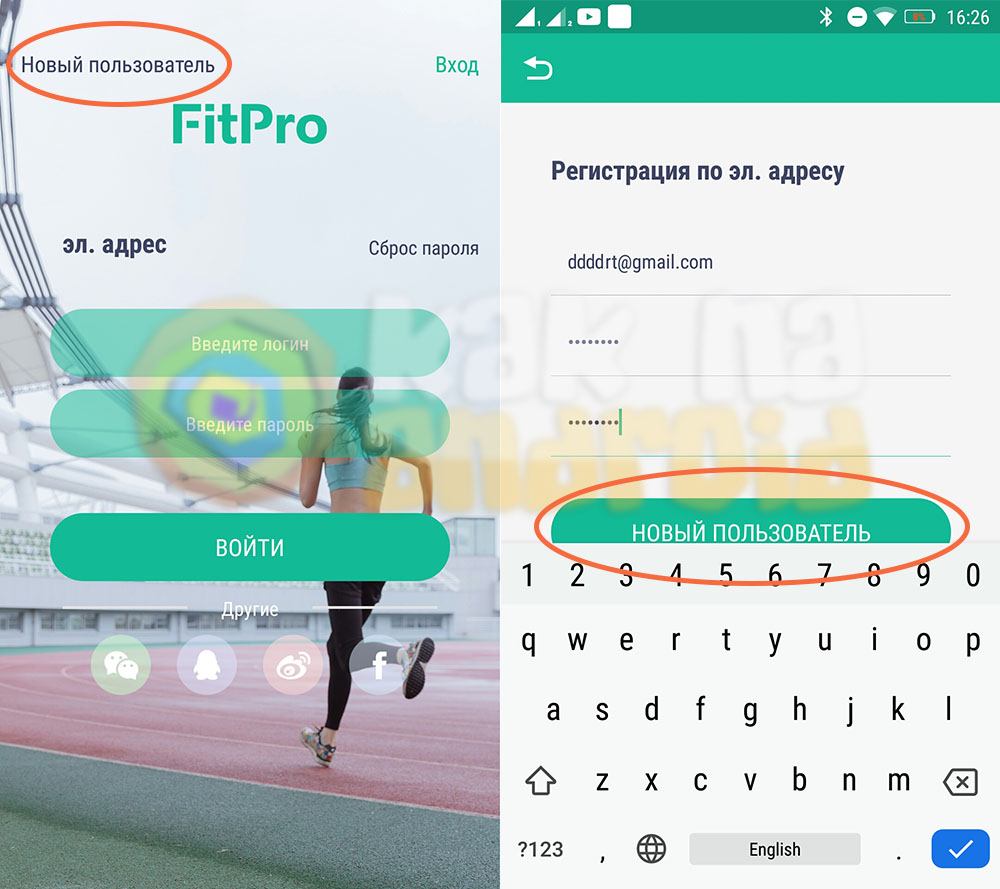
В случае успешной регистрации (о чем будет сообщено на экране устройства) вводим свой e-mail и пароль, а после – нажимаем на кнопку “Войти”.
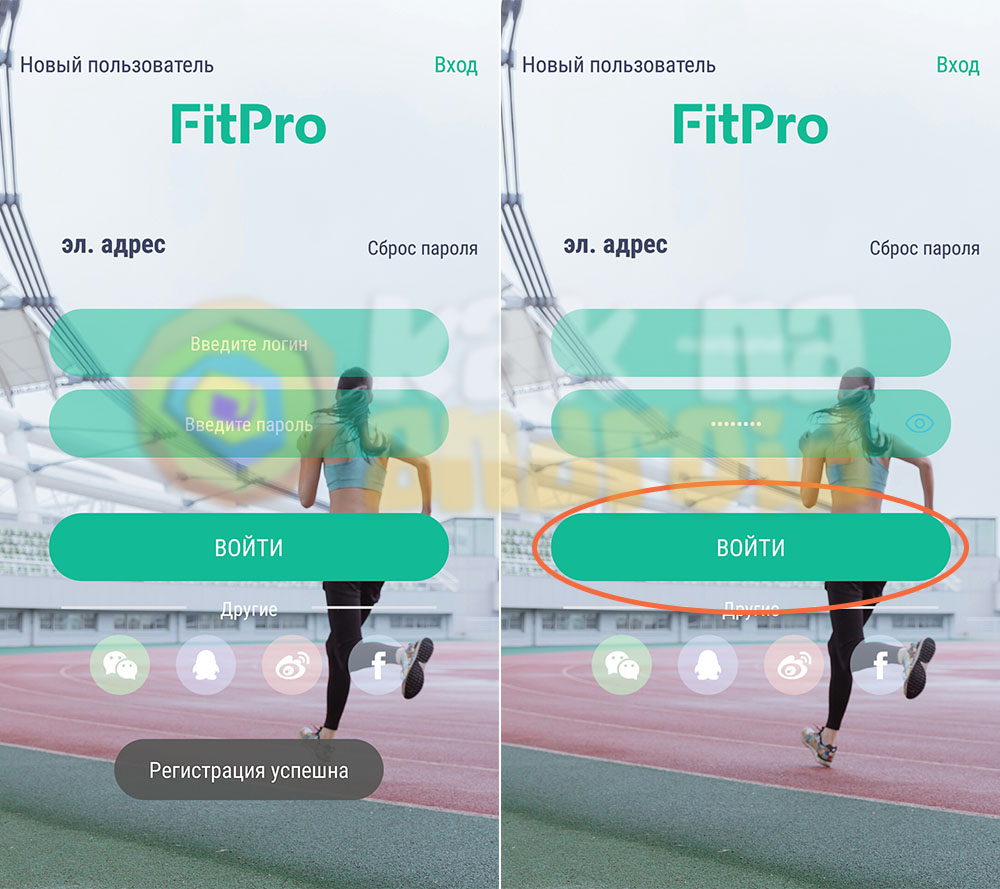
Естественно, для этого потребуется доступ в интернет, что довольно неудобно в случае его отсутствия, так как реальной необходимости авторизироваться в сети для Smart Bracelet M5 нет никакого смысла.
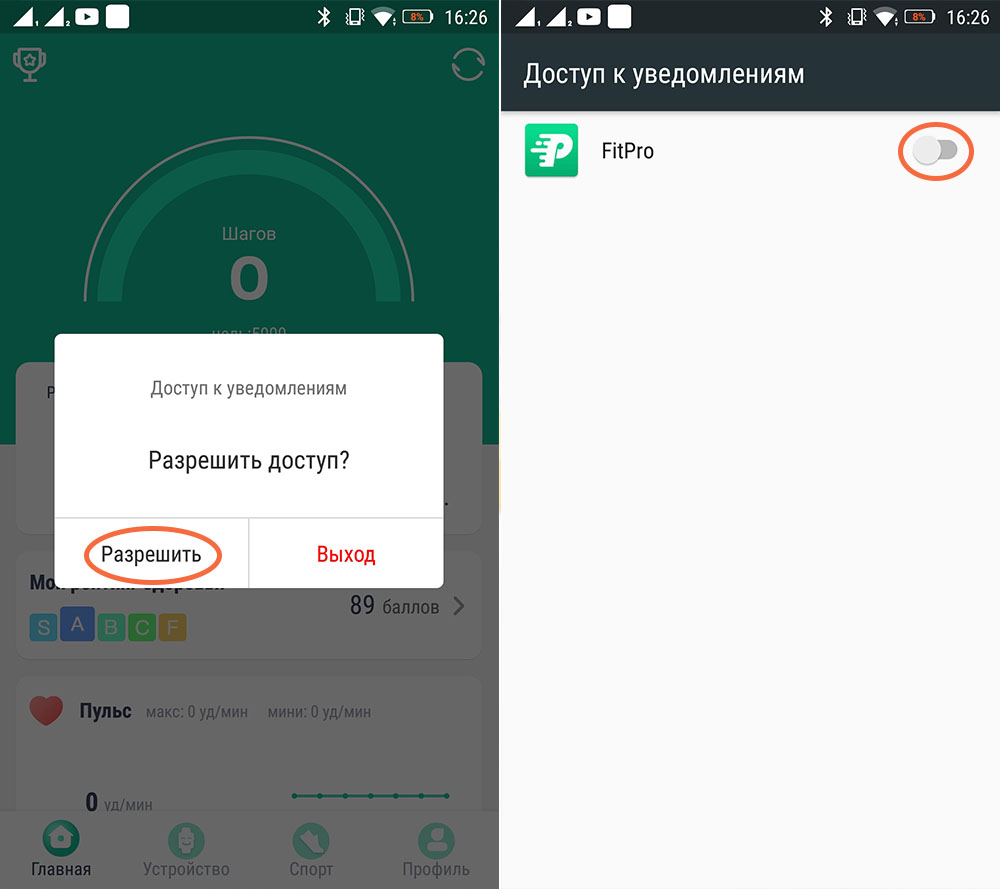
На запрос ро разрешении доступа к уведомлениям нажимаем на “Разрешить” и активируем переключатель возле приложения FitPro.
Подключение Smart Bracelet M5 к смартфону
Находясь в приложении переключаемся на вкладку “Устройство” и нажимаем на “Поиск и подключение устройства”.

Если браслет находится поблизости и готов к подключению, отобразится его название на которое необходимо нажать и дождаться сопряжения с телефоном, естественно, Bluetooth в мобильном устройство при этом должен быть включен, а операционная система в телефоне должна быть не ниже Android 4.4.
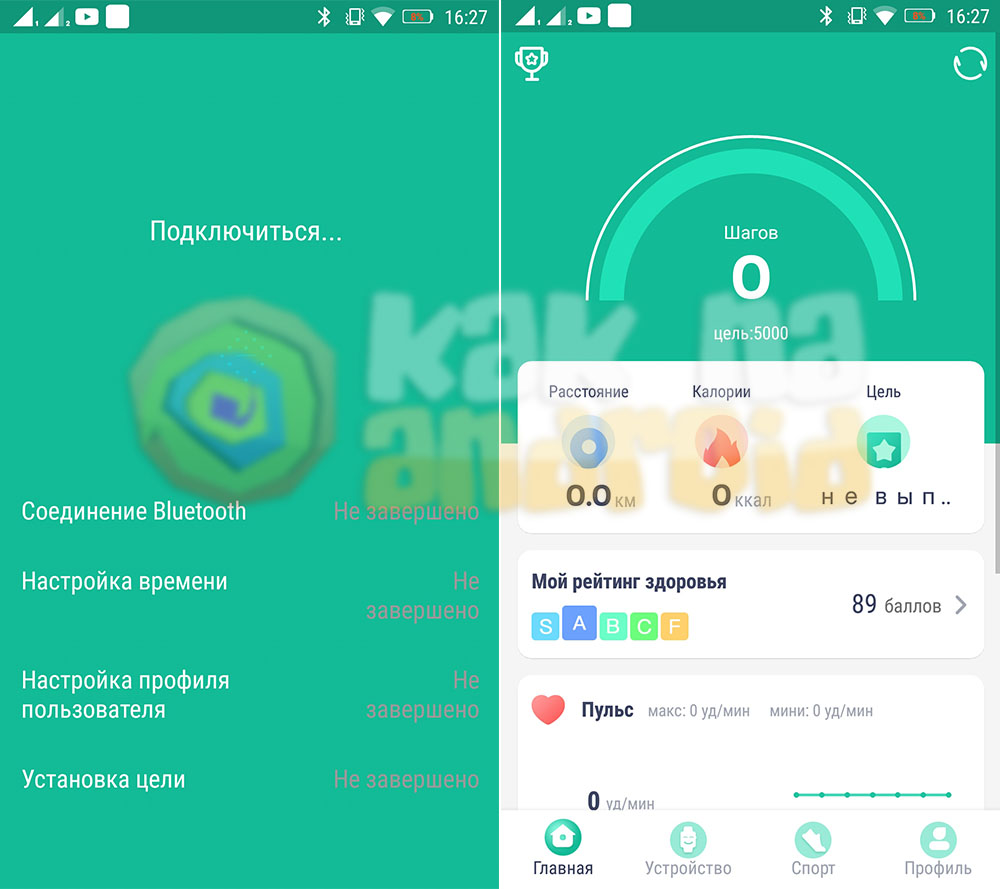
После этого можно приступать к настройке браслета М5 через приложение и обмениваться данными между сопряженными устройствами.
В том случае, если браслет не виден во время поиска, необходимо зайти в меню часов, сбросить настройки до заводских, а после – попробовать вновь подключиться к Smart Bracelet M5.
Источник
Как подключить фитнес-браслет к телефону на Андроид
 Фитнес-браслет – это устройство, обеспечивающее контроль ряда параметров организма, а также увеличивающее удобство связи при занятиях спортом и ведении активного образа жизни.
Фитнес-браслет – это устройство, обеспечивающее контроль ряда параметров организма, а также увеличивающее удобство связи при занятиях спортом и ведении активного образа жизни.
Может быть использовано для различных целей, самыми распространёнными считаются контроль за сердцебиением, пройденным расстоянием, временем и многое другое.
Увеличить функционал гаджета можно, подключив его к смартфону. Большая часть устройств поддерживает связь с телефонами на базе Android, а также iOS.
Браслет получит дополнительные возможности, недоступные ранее.
Как соединить гаджет с телефоном
Перед тем как подключить фитнес-браслет к телефону, нужно определить техническую возможность такого соединения. Большая часть устройств позволяет сопрячь свой гаджет с любым современным смартфоном посредством блютуз-соединения, но возможны некоторые исключения, например, отдельные браслеты не подключаются в iOS (но это скорее исключение, чем правило).
Узнать точный порядок можно, воспользовавшись инструкцией по пользованию. Необходимая версия операционной системы смартфона будет указана в документах к браслету.
Подключение производится при помощи следующего порядка действий:
После этого браслет будет готов к работе. Если возникают какие-то проблемы с подключением, можно попытаться использовать другую программу, перезапустить устройство или обратиться в сервисный центр для проверки гаджета.
На Андроид
Чаще всего использование браслетов производится в совокупности с телефонами на операционной системе Андроид. Ею оснащаются смартфоны разных производителей, например, Самсунг, Хуавей и так далее.
Процедура подключения производится следующим образом:
Важно! Если присоединить браслет таким способом не получается, нужно осуществить подключение напрямую. Чаще всего для этого нужно ввести специальный серийный номер. Найти его можно в настройках браслета или документации к нему.
Связать с Айфоном
Осуществить подключение можно не только к телефону на системе Андроид, но и к устройству, использующему iOS (Айфону 6, а также другим моделям). Процедура также будет отличаться в зависимости от используемого гаджета, например, при подключении М2 к Айфону рекомендуется использовать DroiHealth или стороннее приложение, разработанное для данной системы. В остальном процедура выглядит следующим образом:
Общий принцип подключения к Айфону точно такой же, как при подключении к телефону на Андроиде, принципиальной разницы не будет.
Источник
Обзор приложения для фитнес браслетов FitPro
Обзор функций
FitPro – это отличная программа для всех активных пользователей, с помощью которой можно легко управлять различными фитнес-браслетами. Это приложение поддерживает любые современные версии операционной системы Андроид. К тому же, у него удобный интерфейс, который позволяет достаточно быстро разобраться в нюансах управления программой.
Приложение FitPro дает пользователю возможность синхронизировать мобильный телефон с большим числом Блютуз браслетов. За счет автоматического считывания данных с обычных датчиков трекеров, с FitPro можно постоянно отслеживать огромное количество очень важной для человеческого организма информации: частоту сердцебиения, общее число потраченных калорий, расстояние, пройденное за сутки, а также давление.
Кроме того, FitPro поддерживает полноценную синхронизацию с Apple Health, поэтому можно без проблем просматривать собственную дневную активность в программе Apple Health.
Главные особенности программы:
У программы есть целый ряд полезных опций, таких как настройка извещений или сигнал будильника исключительно для так называемых неглубоких стадий сна пользователя. А благодаря современным GPS-данным программа известит вибрацией, если пользователь ушел далеко от собственного мобильного девайса и всегда поможет найти фитнес-браслет в случае их утери. Кроме того, FitPro напомнит, что пользователь долгое время пребывает без какого-либо движения.
Среди важных функций приложения FitPro стоит отметить следующие:
Как настроить приложение?
Настройка программы начинается с обязательной регистрации в FitPro. Это происходит следующим образом:

Для выполнения выше описанных действий, конечно же, потребуется наличие стабильного интернета. На запрос по разрешению доступа к извещениям следует нажать на кнопку Разрешить и активировать переключатель возле программы FitPro.
После сопряжения устройств приложение предложит пользователю ознакомиться с официальной инструкцией. Желательно ее прочитать, поскольку она познакомит с основными возможностями и функциями. Кроме того, программа попросит сделать начальные настройки: задать вес, определенный пол, рост, а также точный возраст и регион пользователя.
Личная информация требуется, чтобы устройство могло точно рассчитать различные параметры вроде потраченных калорий. Некоторые настройки рекомендуется сделать и перед непосредственно ношением браслета, дабы можно было оценить его разные возможности. К примеру, активировать умный будильник или мониторинг сна. Но при активации множества опций браслет станет разряжаться намного скорее.
Как подключить к фитнес-браслету M5?

Чтобы быстро и легко подключить FitPro к браслету M5 потребуется выполнить следующее:
После проделанных манипуляций можно будет начинать настройку фитнес-браслета модели М5 через программу FitPro и обмениваться информацией между соединенными девайсами. Если фитнес-трекера при поиске не видно, то потребуется зайти в главное меню девайса, чтобы сбросить к стандартным все настройки а затем – снова подключиться к фитнес-браслету.
Как скачать приложение?
Чтобы загрузить программу FitPro не потребуется делать ничего сложного. Понадобится просто зайти в магазины программ для девайсов на операционных систем Андроид или iOS. Это Плей маркет и App Store.
Там нужно будет ввести в поисковую строку FitPro и нажать на кнопку скачать. Важно пользоваться только этими источниками и сайтами, так как загрузка программы с различных неизвестных сайтов может иметь негативные последствия.
Источник
Фитнес браслет M4 — инструкция по подключении и настройке
Давно заглядывались на фитнес-браслет Mi band 4 от компании Xiaomi? Есть возможность приобрести аналог популярного гаджета по более доступной цене — это Smart Bracelet M4, который практически не уступает конкуренту ни по внешним данным, ни по функционалу. Многочисленные положительные отзывы владельцев фитнес браслета М4 заставляют задуматься: если нет разницы, стоит ли платить больше? В статье вы найдете подробный обзор гаджета, инструкцию по его подключению к смартфону и настройке.
Обзор фитнес браслета М4
Начнем с внешнего вида браслета и его комплектации. Гаджет поставляется в картонной упаковке, внутри которой находятся зарядное устройство, силиконовый ремешок, инструкция и непосредственно капсула самого браслета. Примечательно, что производитель не удосужился перевести инструкцию к фитнес браслету М4 на русский язык, она доступна только на китайском и английском. Чтобы узнать, как настроить смарт браслет, читайте обзор далее.
Теперь перейдем к характеристикам фитнес браслета М4:
Производитель заявил о наличии следующих функций:
У браслета нет сенсорного экрана, управление осуществляется нажатием на кнопку, расположенную внизу дисплея. Краткое нажатие — переход к следующему пункту меню, удерживание — подтверждение выбранного действия.
Инструкция по подключению и настройке

Фитнес-браслет М4 обязательно нужно подключить к телефону, иначе вы просто не сможете полноценно им пользоваться. Для этого скачайте и установите приложение FitPro с PlayMarket или AppStore. Это можно сделать также путем сканирования QR-кода с инструкции, прилагающейся к браслету. Когда приложение будет скачано, следует его открыть и пройти простую процедуру регистрации. Не забудьте согласиться со всеми разрешениями, которые будет запрашивать программа при первом запуске. Затем нажмите кнопку «Установить» в нижней строке меню. Откроется окно, где нужно выбрать пункт «Найти», затем еще раз отсканировать QR-код, появившийся на экране часов. Теперь фитнес браслет М4 полностью готов к использованию.
Приложение Android для M4
Как уже было сказано выше, фирменное приложение для фитнес браслета М4 это FitPro. Здесь вы сможете ввести в личном кабинете данные о своем поле, возрасте, росте, весе, а программа рассчитает ваш ИМТ и процентное содержание жира в организме. Также здесь можно найти данные о сне (общая продолжительность и время пребывания в каждой фазе); измерить пульс и кровяное давление; вносить данные о потребленных калориях; наблюдать количество пройденных шагов. А еще приложение FitPro можно использовать в качестве трекера привычек — просто задайте себе несколько целей, которых хотели бы достигать каждый день, и программа ежедневно будет мотивировать вас своими напоминаниями.
Отличие М4 от М3
Кратко расскажем об отличиях модели М3 от М4. Во-первых, это размер капсулы: М4 стал чуть меньше и на пару миллиметров тоньше. Также изменилась емкость аккумулятора: если в М3 она составляла 80 мАч, то в М4 эта цифра составляет 90 мАч. Также сюда можно добавить улучшенный HD-дисплей. Во всем остальном эти две модели браслетов абсолютно идентичны. Однако отзывы покупателей утверждают о том, что М3 является не более, чем игрушкой: гаджет умудрился измерить пульс и артериальное давление даже у стола, так что о получении каких-либо правдивых данных о своем здоровье речи быть не может. Но и цена у этого фитнес-браслета довольно низкая, поэтому вполне можно приобрести его для использования в качестве стильных часов.
Источник
Как настроить часы через приложение fitpro
Как синхронизировать фитнес браслет с телефоном
Купив какую-либо популярный трекер, мы задаемся вопросом, каким образом синхронизировать новый фитнес-браслет с мобильным телефоном. Прямое подключение устройств между собой с помощью блютуз обычно не даёт нужного результата. Потому, выполнив данную операцию, пользователь обнаруживает, что большинство функций не доступны. Как же правильно синхронизировать устройства, и что для этого понадобится? Расскажем в нашем материале.
Зарядка фитнес-браслета перед подключением
Если у вашего устройства есть экран, то появится символ, например, в виде батареи, показывающий, что устройство подключено и заряжается. В ином случае о зарядке сигнализирует светодиодная подсветка, мигание (свечение) которой указывает на зарядку браслета.
Установка специализированного приложения на смартфон для синхронизации
Для работы практически всех фитнес-трекеров требуется установка на смартфон специализированного приложения, обслуживающего работу данной модели. Такие приложения обычно разработаны как для ОС Андроид, так и на iOS, и вы можете найти соответствующий вариант программы для синхронизации на Play Market или App Store.
Настройка учётной записи для подключения трекера к телефону
После установки и запуска приложения вам будет предложено создать учетную запись в приложении, или авторизоваться в нём, если учётная запись у вас уж есть. Создание профиля может включать создание имени пользователя и пароля, выбор устройства из списка доступных, и ввода ваших биометрических данных (рост, вес и др.). Вам также может быть предложен принять пользовательское соглашение и разрешить приложению доступ к данным на вашем телефоне.
Синхронизация фитнес-браслета со смартфоном
Пришло время соединить фитнес-браслет с мобильным телефоном, что позволит просматривать данные о вашей активности через установленное вами приложение. Перед осуществлением синхронизации убедитесь, что трекер находится рядом с телефоном, на нём включен блютуз, Интернет, и работает функция определения местоположения (GPS).
Если после авторизации в приложении процесс сопряжения с браслетом не запускается автоматически, найдите в приложении опцию запуска сопряжения (поиска устройства для сопряжения). Лучшие приложения такого плана обычно имеют чёткие руководства на экране, помогающие провести процедуру синхронизации.
Обычно запустив поиск фитнес-трекера с помощью приложения через блютуз, вы быстро обнаружите ваш гаджет. Останется тапнуть на его название на экране приложения. И процедура синхронизации с телефоном будет осуществлена.
Давайте рассмотрим, как выполнить сопряжение фитнес браслета со смартфоном на примере ряда популярных моделей.
Каким образом подключить М3 к телефону
Для синхронизации популярной дешёвой модели браслета М3 со смартфоном нам понадобится приложение « Lefun Health ».
Способ синхронизировать фитнес-браслет М4 с мобильным устройством
Для сопряжения браслета М4 с телефоном нам понадобится приложение « FitPro ».
Инструкция по подключению трекера Mi Band 3
Для работы с данным браслетом от компании «Xiaomi» нам понадобится приложение « Mi Fit ».
Особенности синхронизации фитнес-браслетов Jet Sport с телефоном
Для подключения данных трекеров нам понадобится приложение « JetSport Pro » или аналог.
Заключение
В нашем материале мы разобрали, каким образом синхронизировать ваш фитнес-браслет любого производителя с мобильным телефоном. А также какова процедура выполнения данной операции. Используйте перечисленными нами шаги для сопряжения и полноценного пользования широкими возможностями вашего устройства.
FitPro 1.7.2
fitpro — это простое и удобное приложение, которое поможет вам подключиться к одноименному смарт-браслету или смарт-часам всего в пару кликов.
Занимаетесь вы спортом или нет — это не столь важно. Сейчас смарт-браслеты и часы стали неотъемлемой частью жизни даже самого ленивого человека. А самое большое их преимущество в том, что они без проблем синхронизируются со смартфонами и выводят на экране всю самую необходимую информацию. FitPro поможет вам подключиться к браслету или часам и выведет всю информацию в удобном и читабельном виде прямо в приложении.
С помощью FitPro вы сможете отслеживать свою активность, количество шагов, пульс, давление и многие другие характеристики. Приложение непрерывно использует GPS, что дает возможность получать исключительно актуальную информацию.
Фитнес браслет M4 — инструкция по подключении и настройке
Давно заглядывались на фитнес-браслет Mi band 4 от компании Xiaomi? Есть возможность приобрести аналог популярного гаджета по более доступной цене — это Smart Bracelet M4, который практически не уступает конкуренту ни по внешним данным, ни по функционалу. Многочисленные положительные отзывы владельцев фитнес браслета М4 заставляют задуматься: если нет разницы, стоит ли платить больше? В статье вы найдете подробный обзор гаджета, инструкцию по его подключению к смартфону и настройке.
Обзор фитнес браслета М4
Начнем с внешнего вида браслета и его комплектации. Гаджет поставляется в картонной упаковке, внутри которой находятся зарядное устройство, силиконовый ремешок, инструкция и непосредственно капсула самого браслета. Примечательно, что производитель не удосужился перевести инструкцию к фитнес браслету М4 на русский язык, она доступна только на китайском и английском. Чтобы узнать, как настроить смарт браслет, читайте обзор далее.
Теперь перейдем к характеристикам фитнес браслета М4:
Производитель заявил о наличии следующих функций:
У браслета нет сенсорного экрана, управление осуществляется нажатием на кнопку, расположенную внизу дисплея. Краткое нажатие — переход к следующему пункту меню, удерживание — подтверждение выбранного действия.
Инструкция по подключению и настройке
Фитнес-браслет М4 обязательно нужно подключить к телефону, иначе вы просто не сможете полноценно им пользоваться. Для этого скачайте и установите приложение FitPro с PlayMarket или AppStore. Это можно сделать также путем сканирования QR-кода с инструкции, прилагающейся к браслету. Когда приложение будет скачано, следует его открыть и пройти простую процедуру регистрации. Не забудьте согласиться со всеми разрешениями, которые будет запрашивать программа при первом запуске. Затем нажмите кнопку «Установить» в нижней строке меню. Откроется окно, где нужно выбрать пункт «Найти», затем еще раз отсканировать QR-код, появившийся на экране часов. Теперь фитнес браслет М4 полностью готов к использованию.
Приложение Android для M4
Как уже было сказано выше, фирменное приложение для фитнес браслета М4 это FitPro. Здесь вы сможете ввести в личном кабинете данные о своем поле, возрасте, росте, весе, а программа рассчитает ваш ИМТ и процентное содержание жира в организме. Также здесь можно найти данные о сне (общая продолжительность и время пребывания в каждой фазе); измерить пульс и кровяное давление; вносить данные о потребленных калориях; наблюдать количество пройденных шагов. А еще приложение FitPro можно использовать в качестве трекера привычек — просто задайте себе несколько целей, которых хотели бы достигать каждый день, и программа ежедневно будет мотивировать вас своими напоминаниями.
Отличие М4 от М3
Кратко расскажем об отличиях модели М3 от М4. Во-первых, это размер капсулы: М4 стал чуть меньше и на пару миллиметров тоньше. Также изменилась емкость аккумулятора: если в М3 она составляла 80 мАч, то в М4 эта цифра составляет 90 мАч. Также сюда можно добавить улучшенный HD-дисплей. Во всем остальном эти две модели браслетов абсолютно идентичны. Однако отзывы покупателей утверждают о том, что М3 является не более, чем игрушкой: гаджет умудрился измерить пульс и артериальное давление даже у стола, так что о получении каких-либо правдивых данных о своем здоровье речи быть не может. Но и цена у этого фитнес-браслета довольно низкая, поэтому вполне можно приобрести его для использования в качестве стильных часов.
Обзор приложения для фитнес браслетов FitPro
Обзор функций
FitPro — это отличная программа для всех активных пользователей, с помощью которой можно легко управлять различными фитнес-браслетами. Это приложение поддерживает любые современные версии операционной системы Андроид. К тому же, у него удобный интерфейс, который позволяет достаточно быстро разобраться в нюансах управления программой.
Приложение FitPro дает пользователю возможность синхронизировать мобильный телефон с большим числом Блютуз браслетов. За счет автоматического считывания данных с обычных датчиков трекеров, с FitPro можно постоянно отслеживать огромное количество очень важной для человеческого организма информации: частоту сердцебиения, общее число потраченных калорий, расстояние, пройденное за сутки, а также давление.
Кроме того, FitPro поддерживает полноценную синхронизацию с Apple Health, поэтому можно без проблем просматривать собственную дневную активность в программе Apple Health.
Главные особенности программы:
У программы есть целый ряд полезных опций, таких как настройка извещений или сигнал будильника исключительно для так называемых неглубоких стадий сна пользователя. А благодаря современным GPS-данным программа известит вибрацией, если пользователь ушел далеко от собственного мобильного девайса и всегда поможет найти фитнес-браслет в случае их утери. Кроме того, FitPro напомнит, что пользователь долгое время пребывает без какого-либо движения.
Среди важных функций приложения FitPro стоит отметить следующие:
Как настроить приложение?
Настройка программы начинается с обязательной регистрации в FitPro. Это происходит следующим образом:
Для выполнения выше описанных действий, конечно же, потребуется наличие стабильного интернета. На запрос по разрешению доступа к извещениям следует нажать на кнопку Разрешить и активировать переключатель возле программы FitPro.
После сопряжения устройств приложение предложит пользователю ознакомиться с официальной инструкцией. Желательно ее прочитать, поскольку она познакомит с основными возможностями и функциями. Кроме того, программа попросит сделать начальные настройки: задать вес, определенный пол, рост, а также точный возраст и регион пользователя.
Личная информация требуется, чтобы устройство могло точно рассчитать различные параметры вроде потраченных калорий. Некоторые настройки рекомендуется сделать и перед непосредственно ношением браслета, дабы можно было оценить его разные возможности. К примеру, активировать умный будильник или мониторинг сна. Но при активации множества опций браслет станет разряжаться намного скорее.
Как подключить к фитнес-браслету M5?
Чтобы быстро и легко подключить FitPro к браслету M5 потребуется выполнить следующее:
После проделанных манипуляций можно будет начинать настройку фитнес-браслета модели М5 через программу FitPro и обмениваться информацией между соединенными девайсами. Если фитнес-трекера при поиске не видно, то потребуется зайти в главное меню девайса, чтобы сбросить к стандартным все настройки а затем — снова подключиться к фитнес-браслету.
Как скачать приложение?
Чтобы загрузить программу FitPro не потребуется делать ничего сложного. Понадобится просто зайти в магазины программ для девайсов на операционных систем Андроид или iOS. Это Плей маркет и App Store.
Там нужно будет ввести в поисковую строку FitPro и нажать на кнопку скачать. Важно пользоваться только этими источниками и сайтами, так как загрузка программы с различных неизвестных сайтов может иметь негативные последствия.
Если предыдущие поколения фитнес-браслетов Smart Bracelet M3 и M4 (являющиеся подражателями Mi Band 3 и Mi Smart Band 4) были «заточены» под работу с приложением Lefun Health, то часы нового поколения, которые призваны затмить собой Xiaomi Mi Band 5, используют для связи со смартфоном совершенно другое программное обеспечение. Как же подключить Smart Bracelet M5 к телефону и настроить «умные» часы под себя?
Регистрация в приложении FitPro
Первое, что необходимо сделать — установить на свой смартфон приложение FitPro, которое можно скачать из магазина приложений Google Play совершенно бесплатно. Несмотря на то, что разработчик китайский, FitPro на русском языке, что позволяет разобраться в её интерфейсе без каких-либо проблем.
Скачать FitPro для Android
После установки программы FitPro запускаем ее, нажимаем на кнопку «Новый пользователь» в левом верхнем углу экрана и введя свой адрес электронной почты и пароль подтверждаем регистрацию нажатием на одноименную кнопку.
В случае успешной регистрации (о чем будет сообщено на экране устройства) вводим свой и пароль, а после — нажимаем на кнопку «Войти».
Естественно, для этого потребуется доступ в интернет, что довольно неудобно в случае его отсутствия, так как реальной необходимости авторизироваться в сети для Smart Bracelet M5 нет никакого смысла.
На запрос ро разрешении доступа к уведомлениям нажимаем на «Разрешить» и активируем переключатель возле приложения FitPro.
Подключение Smart Bracelet M5 к смартфону
Находясь в приложении переключаемся на вкладку «Устройство» и нажимаем на «Поиск и подключение устройства».
Если браслет находится поблизости и готов к подключению, отобразится его название на которое необходимо нажать и дождаться сопряжения с телефоном, естественно, Bluetooth в мобильном устройство при этом должен быть включен, а операционная система в телефоне должна быть не ниже Android 4.4.
После этого можно приступать к настройке браслета М5 через приложение и обмениваться данными между сопряженными устройствами.
В том случае, если браслет не виден во время поиска, необходимо зайти в меню часов, сбросить настройки до заводских, а после — попробовать вновь подключиться к Smart Bracelet M5.
Приложение фитпро для фитнес браслета как настроить
Как подключить и настроить фитнес-браслет: пошагово для чайников
Фитнес-браслет — это популярный гаджет, который был изобретен как помощник в контроле пульса, пройденных шагов и числа сожженных калорий для людей, ведущих здоровый образ жизни. Со временем функциональность его расширилась. Если правильно настроить фитнес-браслет и сделать привязку к смартфону, можно узнавать о пропущенных звонках, СМС и других уведомлениях. Об этом чуть подробнее ниже.
Как работает фитнес-браслет
Принцип работы фитнес-браслета, или умных часов состоит в синхронизации со смартфоном. В устройстве есть специальные датчики, фиксирующие сигналы и реагирующие на определенные показатели:
Учитывая полученную информацию от датчиков, браслет составляет данные о состоянии здоровья его владельца.
Как включить браслет
Пользоваться фитнес-браслетом из Китая просто — но сначала нужно его полностью зарядить. В среднем время зарядки занимает 1,5-2 часа. Кабель USB входит в стандартную комплектацию. Как только браслет полностью зарядится, он автоматически включится и будет готов к сопряжению с телефоном и настройке.
Как подготовить браслет и сбросить заводские настройки
Новый фитнес-браслет имеет предустановленные системные настройки. Их необходимо сбросить перед началом работы, чтобы ввести свои данные. Также это понадобится сделать, если вы купили б/у аппарат.
Мягкий сброс включает в себя такой порядок действий:
ПРИМЕЧАНИЕ! В некоторых случаях такой сброс настроек не сможет обнулить данные и потребуется перепрошивка. Ее следует производить в сервисном центре, чтобы в дальнейшем пользоваться б/у браслетом.
Универсальная настройка фитнес-браслета
Настройка каждой модели фитнес браслета зависит от особенностей системного меню, заданного производителем. Есть универсальные опции, как настроить умный браслет:
После сопряжения и синхронизации необходимо ввести дату и указать параметры уведомлений. Для того, чтобы не сбивались данные: пульсометр, шагомер и так далее, — важно не допускать полной разрядки браслета.
Как подключить браслет к телефону
Большинство современных фитнес-браслетов могут работать со смартфонами на Android и iOS. В инструкции на русском указано — как сопрягать их с разными моделями. Через приложение можно настроить все параметры браслета.
Наиболее часто используемые функции:
Какие функции могут отображаться на экране фитнес-браслета
После того, как получилось подключить новый фитнес-браслет к смартфону, через меню приложения необходимо настроить экран и вывести на него все необходимые показатели и виджеты.
Входящий вызов
При поступлении звонка на смартфон на экране браслета появится имя или номер звонящего. Входящий звонок сопровождается вибрацией — удобно за рулем или когда нет возможности следить за телефоном.
Будильник
Имеются в виду специальные приложения для смартфона, которые могут работать с браслетом. Если телефон на ночь установлен на зарядку, трекер разбудит вас в указанное заранее время.
Ими мало кто пользуется для отправки, но получает сервисные SMS от банков, коды безопасности и так далее. Не обязательно каждый раз вынимать телефон, чтобы прочитать сообщение. Текст будет выведен на экран, однако сообщения кириллицей могут отображаться некорректно на китайских моделях.
Оповещение о бездействии
Полезная функция для тех, кто ведет активный образ жизни и нуждается в помощнике, напоминающем о физической активности. Если данная функция настроена, то браслет начинает вибрировать и напоминать о том, что пора немного прогуляться и проявить активность.
Уведомления от приложений
Полезная функция для тех, кто активно общается в социальных сетях. Уведомления будут приходить на экран часов, вы не пропустите важных сообщений. Можно настроить время, когда оповещения не будут приходить.
Достижение цели
Если настроены шагомер и счетчик калорий, установите цель похудения или расстояние, которое надо пройти. Как только результат будет достигнут, трекер подаст сигнал. Также вы всегда можете следить за результатом на экране.
Приложение фитпро для фитнес браслета как настроить
Если предыдущие поколения фитнес-браслетов Smart Bracelet M3 и M4 (являющиеся подражателями Mi Band 3 и Mi Smart Band 4) были «заточены» под работу с приложением Lefun Health, то часы нового поколения, которые призваны затмить собой Xiaomi Mi Band 5, используют для связи со смартфоном совершенно другое программное обеспечение. Как же подключить Smart Bracelet M5 к телефону и настроить «умные» часы под себя?
Регистрация в приложении FitPro
Первое, что необходимо сделать — установить на свой смартфон приложение FitPro, которое можно скачать из магазина приложений Google Play совершенно бесплатно. Несмотря на то, что разработчик китайский, FitPro на русском языке, что позволяет разобраться в её интерфейсе без каких-либо проблем.
Скачать FitPro для Android
После установки программы FitPro запускаем ее, нажимаем на кнопку «Новый пользователь» в левом верхнем углу экрана и введя свой адрес электронной почты и пароль подтверждаем регистрацию нажатием на одноименную кнопку.
В случае успешной регистрации (о чем будет сообщено на экране устройства) вводим свой и пароль, а после — нажимаем на кнопку «Войти».
Естественно, для этого потребуется доступ в интернет, что довольно неудобно в случае его отсутствия, так как реальной необходимости авторизироваться в сети для Smart Bracelet M5 нет никакого смысла.
На запрос ро разрешении доступа к уведомлениям нажимаем на «Разрешить» и активируем переключатель возле приложения FitPro.
Подключение Smart Bracelet M5 к смартфону
Находясь в приложении переключаемся на вкладку «Устройство» и нажимаем на «Поиск и подключение устройства».
Если браслет находится поблизости и готов к подключению, отобразится его название на которое необходимо нажать и дождаться сопряжения с телефоном, естественно, Bluetooth в мобильном устройство при этом должен быть включен, а операционная система в телефоне должна быть не ниже Android 4.4.
После этого можно приступать к настройке браслета М5 через приложение и обмениваться данными между сопряженными устройствами.
В том случае, если браслет не виден во время поиска, необходимо зайти в меню часов, сбросить настройки до заводских, а после — попробовать вновь подключиться к Smart Bracelet M5.
Фитнес браслет M4 — инструкция по подключении и настройке
Давно заглядывались на фитнес-браслет Mi band 4 от компании Xiaomi? Есть возможность приобрести аналог популярного гаджета по более доступной цене — это Smart Bracelet M4, который практически не уступает конкуренту ни по внешним данным, ни по функционалу. Многочисленные положительные отзывы владельцев фитнес браслета М4 заставляют задуматься: если нет разницы, стоит ли платить больше? В статье вы найдете подробный обзор гаджета, инструкцию по его подключению к смартфону и настройке.
Обзор фитнес браслета М4
Начнем с внешнего вида браслета и его комплектации. Гаджет поставляется в картонной упаковке, внутри которой находятся зарядное устройство, силиконовый ремешок, инструкция и непосредственно капсула самого браслета. Примечательно, что производитель не удосужился перевести инструкцию к фитнес браслету М4 на русский язык, она доступна только на китайском и английском. Чтобы узнать, как настроить смарт браслет, читайте обзор далее.
Теперь перейдем к характеристикам фитнес браслета М4:
Производитель заявил о наличии следующих функций:
У браслета нет сенсорного экрана, управление осуществляется нажатием на кнопку, расположенную внизу дисплея. Краткое нажатие — переход к следующему пункту меню, удерживание — подтверждение выбранного действия.
Инструкция по подключению и настройке
Фитнес-браслет М4 обязательно нужно подключить к телефону, иначе вы просто не сможете полноценно им пользоваться. Для этого скачайте и установите приложение FitPro с PlayMarket или AppStore. Это можно сделать также путем сканирования QR-кода с инструкции, прилагающейся к браслету. Когда приложение будет скачано, следует его открыть и пройти простую процедуру регистрации. Не забудьте согласиться со всеми разрешениями, которые будет запрашивать программа при первом запуске. Затем нажмите кнопку «Установить» в нижней строке меню. Откроется окно, где нужно выбрать пункт «Найти», затем еще раз отсканировать QR-код, появившийся на экране часов. Теперь фитнес браслет М4 полностью готов к использованию.
Приложение Android для M4
Как уже было сказано выше, фирменное приложение для фитнес браслета М4 это FitPro. Здесь вы сможете ввести в личном кабинете данные о своем поле, возрасте, росте, весе, а программа рассчитает ваш ИМТ и процентное содержание жира в организме. Также здесь можно найти данные о сне (общая продолжительность и время пребывания в каждой фазе); измерить пульс и кровяное давление; вносить данные о потребленных калориях; наблюдать количество пройденных шагов. А еще приложение FitPro можно использовать в качестве трекера привычек — просто задайте себе несколько целей, которых хотели бы достигать каждый день, и программа ежедневно будет мотивировать вас своими напоминаниями.
Отличие М4 от М3
Кратко расскажем об отличиях модели М3 от М4. Во-первых, это размер капсулы: М4 стал чуть меньше и на пару миллиметров тоньше. Также изменилась емкость аккумулятора: если в М3 она составляла 80 мАч, то в М4 эта цифра составляет 90 мАч. Также сюда можно добавить улучшенный HD-дисплей. Во всем остальном эти две модели браслетов абсолютно идентичны. Однако отзывы покупателей утверждают о том, что М3 является не более, чем игрушкой: гаджет умудрился измерить пульс и артериальное давление даже у стола, так что о получении каких-либо правдивых данных о своем здоровье речи быть не может. Но и цена у этого фитнес-браслета довольно низкая, поэтому вполне можно приобрести его для использования в качестве стильных часов.
Обзор приложения для фитнес браслетов FitPro
Обзор функций
FitPro — это отличная программа для всех активных пользователей, с помощью которой можно легко управлять различными фитнес-браслетами. Это приложение поддерживает любые современные версии операционной системы Андроид. К тому же, у него удобный интерфейс, который позволяет достаточно быстро разобраться в нюансах управления программой.
Приложение FitPro дает пользователю возможность синхронизировать мобильный телефон с большим числом Блютуз браслетов. За счет автоматического считывания данных с обычных датчиков трекеров, с FitPro можно постоянно отслеживать огромное количество очень важной для человеческого организма информации: частоту сердцебиения, общее число потраченных калорий, расстояние, пройденное за сутки, а также давление.
Кроме того, FitPro поддерживает полноценную синхронизацию с Apple Health, поэтому можно без проблем просматривать собственную дневную активность в программе Apple Health.
Главные особенности программы:
У программы есть целый ряд полезных опций, таких как настройка извещений или сигнал будильника исключительно для так называемых неглубоких стадий сна пользователя. А благодаря современным GPS-данным программа известит вибрацией, если пользователь ушел далеко от собственного мобильного девайса и всегда поможет найти фитнес-браслет в случае их утери. Кроме того, FitPro напомнит, что пользователь долгое время пребывает без какого-либо движения.
Среди важных функций приложения FitPro стоит отметить следующие:
Как настроить приложение?
Настройка программы начинается с обязательной регистрации в FitPro. Это происходит следующим образом:
Для выполнения выше описанных действий, конечно же, потребуется наличие стабильного интернета. На запрос по разрешению доступа к извещениям следует нажать на кнопку Разрешить и активировать переключатель возле программы FitPro.
После сопряжения устройств приложение предложит пользователю ознакомиться с официальной инструкцией. Желательно ее прочитать, поскольку она познакомит с основными возможностями и функциями. Кроме того, программа попросит сделать начальные настройки: задать вес, определенный пол, рост, а также точный возраст и регион пользователя.
Личная информация требуется, чтобы устройство могло точно рассчитать различные параметры вроде потраченных калорий. Некоторые настройки рекомендуется сделать и перед непосредственно ношением браслета, дабы можно было оценить его разные возможности. К примеру, активировать умный будильник или мониторинг сна. Но при активации множества опций браслет станет разряжаться намного скорее.
Как подключить к фитнес-браслету M5?
Чтобы быстро и легко подключить FitPro к браслету M5 потребуется выполнить следующее:
После проделанных манипуляций можно будет начинать настройку фитнес-браслета модели М5 через программу FitPro и обмениваться информацией между соединенными девайсами. Если фитнес-трекера при поиске не видно, то потребуется зайти в главное меню девайса, чтобы сбросить к стандартным все настройки а затем — снова подключиться к фитнес-браслету.
Как скачать приложение?
Чтобы загрузить программу FitPro не потребуется делать ничего сложного. Понадобится просто зайти в магазины программ для девайсов на операционных систем Андроид или iOS. Это Плей маркет и App Store.
Там нужно будет ввести в поисковую строку FitPro и нажать на кнопку скачать. Важно пользоваться только этими источниками и сайтами, так как загрузка программы с различных неизвестных сайтов может иметь негативные последствия.
Источник
Содержание
- Обзор приложения для фитнес браслетов FitPro
- Обзор функций
- Как настроить приложение?
- Как подключить к фитнес-браслету M5?
- Как скачать приложение?
- Часы фит про как настроить звонки
- Как настроить часы через приложение fitpro
- Как синхронизировать фитнес браслет с телефоном
- Зарядка фитнес-браслета перед подключением
- Установка специализированного приложения на смартфон для синхронизации
- Настройка учётной записи для подключения трекера к телефону
- Синхронизация фитнес-браслета со смартфоном
- Каким образом подключить М3 к телефону
- Способ синхронизировать фитнес-браслет М4 с мобильным устройством
- Инструкция по подключению трекера Mi Band 3
- Особенности синхронизации фитнес-браслетов Jet Sport с телефоном
- Заключение
- FitPro 1.7.2
- Фитнес браслет M4 — инструкция по подключении и настройке
- Обзор фитнес браслета М4
- Инструкция по подключению и настройке
- Приложение Android для M4
- Отличие М4 от М3
- Обзор приложения для фитнес браслетов FitPro
- Обзор функций
- Как настроить приложение?
- Как подключить к фитнес-браслету M5?
- Как скачать приложение?
- Регистрация в приложении FitPro
- Подключение Smart Bracelet M5 к смартфону
- Приложение фитпро для фитнес браслета как настроить
- Как подключить и настроить фитнес-браслет: пошагово для чайников
- Как работает фитнес-браслет
- Как включить браслет
- Как подготовить браслет и сбросить заводские настройки
- Универсальная настройка фитнес-браслета
- Как подключить браслет к телефону
- Какие функции могут отображаться на экране фитнес-браслета
- Входящий вызов
- Будильник
- Оповещение о бездействии
- Уведомления от приложений
- Достижение цели
- Приложение фитпро для фитнес браслета как настроить
- Регистрация в приложении FitPro
- Подключение Smart Bracelet M5 к смартфону
- Фитнес браслет M4 — инструкция по подключении и настройке
- Обзор фитнес браслета М4
- Инструкция по подключению и настройке
- Приложение Android для M4
- Отличие М4 от М3
- Обзор приложения для фитнес браслетов FitPro
- Обзор функций
- Как настроить приложение?
- Как подключить к фитнес-браслету M5?
- Как скачать приложение?
Обзор приложения для фитнес браслетов FitPro
Обзор функций
FitPro – это отличная программа для всех активных пользователей, с помощью которой можно легко управлять различными фитнес-браслетами. Это приложение поддерживает любые современные версии операционной системы Андроид. К тому же, у него удобный интерфейс, который позволяет достаточно быстро разобраться в нюансах управления программой.
Приложение FitPro дает пользователю возможность синхронизировать мобильный телефон с большим числом Блютуз браслетов. За счет автоматического считывания данных с обычных датчиков трекеров, с FitPro можно постоянно отслеживать огромное количество очень важной для человеческого организма информации: частоту сердцебиения, общее число потраченных калорий, расстояние, пройденное за сутки, а также давление.
Кроме того, FitPro поддерживает полноценную синхронизацию с Apple Health, поэтому можно без проблем просматривать собственную дневную активность в программе Apple Health.
Главные особенности программы:
- Минималистичный и красивый дизайн.
- Регулярно обновляющаяся актуальная информация.
- Комфортный дашборд с различными данными.
- Синхронизация с фитнес-браслетами.
У программы есть целый ряд полезных опций, таких как настройка извещений или сигнал будильника исключительно для так называемых неглубоких стадий сна пользователя. А благодаря современным GPS-данным программа известит вибрацией, если пользователь ушел далеко от собственного мобильного девайса и всегда поможет найти фитнес-браслет в случае их утери. Кроме того, FitPro напомнит, что пользователь долгое время пребывает без какого-либо движения.
Среди важных функций приложения FitPro стоит отметить следующие:
- Точное измерение всего пройденного за сутки расстояния и общего числа шагов.
- Мониторинг положения соединенных устройств по GPS и извещения об утере устройств Блютуз.
- Установка на день различных задач и целей.
- Отслеживание времени и фаз сна.
- Настройка встроенного будильника для нормального пробуждения утром.
- Извещения о всех входящих сообщениях.
- Отслеживание множества разных параметров.
Как настроить приложение?
Настройка программы начинается с обязательной регистрации в FitPro. Это происходит следующим образом:
- После установки запустите FitPro.
- Нажмите на пункт Новый пользователь в верхнем левом углу дисплея.
- Укажите свой пароль и точный адрес e-mail.
- Подтвердите регистрацию нажатием на специальную кнопку.
- В случае удачного прохождения регистрации, укажите свой пароль и e-mail.
- Нажмите на кнопку Войти.

Для выполнения выше описанных действий, конечно же, потребуется наличие стабильного интернета. На запрос по разрешению доступа к извещениям следует нажать на кнопку Разрешить и активировать переключатель возле программы FitPro.
После сопряжения устройств приложение предложит пользователю ознакомиться с официальной инструкцией. Желательно ее прочитать, поскольку она познакомит с основными возможностями и функциями. Кроме того, программа попросит сделать начальные настройки: задать вес, определенный пол, рост, а также точный возраст и регион пользователя.
Личная информация требуется, чтобы устройство могло точно рассчитать различные параметры вроде потраченных калорий. Некоторые настройки рекомендуется сделать и перед непосредственно ношением браслета, дабы можно было оценить его разные возможности. К примеру, активировать умный будильник или мониторинг сна. Но при активации множества опций браслет станет разряжаться намного скорее.
Как подключить к фитнес-браслету M5?

Чтобы быстро и легко подключить FitPro к браслету M5 потребуется выполнить следующее:
- Находясь в программе, переключиться на вкладку под названием Устройство.
- Нажать на кнопку Поиск и подключение устройства.
- Если фитнес-браслет расположен вблизи и полностью готов к полноценному подключению, то обязательно покажется его наименование.
- Выбрать имя браслета и дождаться соединения со смартфоном. При этом Блютуз в мобильном девайсе должен быть обязательно активирован, а ОС в смартфоне должна быть как минимум Андроид 4.4.
После проделанных манипуляций можно будет начинать настройку фитнес-браслета модели М5 через программу FitPro и обмениваться информацией между соединенными девайсами. Если фитнес-трекера при поиске не видно, то потребуется зайти в главное меню девайса, чтобы сбросить к стандартным все настройки а затем – снова подключиться к фитнес-браслету.
Как скачать приложение?
Чтобы загрузить программу FitPro не потребуется делать ничего сложного. Понадобится просто зайти в магазины программ для девайсов на операционных систем Андроид или iOS. Это Плей маркет и App Store.
Там нужно будет ввести в поисковую строку FitPro и нажать на кнопку скачать. Важно пользоваться только этими источниками и сайтами, так как загрузка программы с различных неизвестных сайтов может иметь негативные последствия.
Источник
Часы фит про как настроить звонки
Paranoy, Включите GPS
Добавлено 27.10.2019, 17:32:
Mister Ego, странно. у меня м3 и только с фитпро работает.
Paranoy, такой же браслет, все ок, а вот в других приложениях его не видно пока.
Дали бы ссылку мне на гайд в каких файлах нужно имена приложений менять для уведомления, и можно забыть про приложение.
Сообщение отредактировал ivanuis — 27.10.19, 17:34
zs440, какие-то браслеты работают с ФИТПРО, какие-то с Lefun, какие-то с YOHO. ФИТПРО вроде дебютировал именно с м4, а м3 работали с другими приложениями. м3 работающий с ФИТПРО для меня сюрприз, хотя приложение, на мой взгляд, удобнее предыдущих (если закрыть глаза на русский язык), может дело в этом. ну или китайцы просто хотят нас окончательно запутать))
ivanuis, можно было бы в Клубе Mod APK попросить поковыряться, но приложение уже даже на форум не залить, т.к. движки NOD32 и AVAST считают приложение вредоносным, со всеми вытекающими.
Сообщение отредактировал Mister Ego — 27.10.19, 19:11
Источник
Как настроить часы через приложение fitpro
Как синхронизировать фитнес браслет с телефоном
Купив какую-либо популярный трекер, мы задаемся вопросом, каким образом синхронизировать новый фитнес-браслет с мобильным телефоном. Прямое подключение устройств между собой с помощью блютуз обычно не даёт нужного результата. Потому, выполнив данную операцию, пользователь обнаруживает, что большинство функций не доступны. Как же правильно синхронизировать устройства, и что для этого понадобится? Расскажем в нашем материале.
Зарядка фитнес-браслета перед подключением
Первый важный шаг, позволяющий нам выполнить синхронизацию фитнес-трекера со смартфоном — это полностью зарядить оба устройства . Большинство продающихся на рынке устройств поставляются с зарядным кабелем USB. Один конец такого кабеля подключается к браслету, а второй — к разъёму ЮСБ зарядного устройства (ноутбука, планшета павербанка etc.).
Если у вашего устройства есть экран, то появится символ, например, в виде батареи, показывающий, что устройство подключено и заряжается. В ином случае о зарядке сигнализирует светодиодная подсветка, мигание (свечение) которой указывает на зарядку браслета.
Установка специализированного приложения на смартфон для синхронизации
Для работы практически всех фитнес-трекеров требуется установка на смартфон специализированного приложения, обслуживающего работу данной модели. Такие приложения обычно разработаны как для ОС Андроид, так и на iOS, и вы можете найти соответствующий вариант программы для синхронизации на Play Market или App Store.
Какое именно приложение требуется для вашего фитнес-браслета можно определить по инструкции, идущей в комплекте к устройству . Обычно там указано название приложения или ссылка на него, поданная в виде QR-кода . Просканируйте данный код с помощью любого приложения для сканирования QR-кодов, и вы получите ссылку. Перейдя по ней, вы сможете скачать обслуживающую трекер программу, и установить её на ваш телефон.
Настройка учётной записи для подключения трекера к телефону
После установки и запуска приложения вам будет предложено создать учетную запись в приложении, или авторизоваться в нём, если учётная запись у вас уж есть. Создание профиля может включать создание имени пользователя и пароля, выбор устройства из списка доступных, и ввода ваших биометрических данных (рост, вес и др.). Вам также может быть предложен принять пользовательское соглашение и разрешить приложению доступ к данным на вашем телефоне.
Синхронизация фитнес-браслета со смартфоном
Пришло время соединить фитнес-браслет с мобильным телефоном, что позволит просматривать данные о вашей активности через установленное вами приложение. Перед осуществлением синхронизации убедитесь, что трекер находится рядом с телефоном, на нём включен блютуз, Интернет, и работает функция определения местоположения (GPS).
Если после авторизации в приложении процесс сопряжения с браслетом не запускается автоматически, найдите в приложении опцию запуска сопряжения (поиска устройства для сопряжения). Лучшие приложения такого плана обычно имеют чёткие руководства на экране, помогающие провести процедуру синхронизации.
Обычно запустив поиск фитнес-трекера с помощью приложения через блютуз, вы быстро обнаружите ваш гаджет. Останется тапнуть на его название на экране приложения. И процедура синхронизации с телефоном будет осуществлена.
Давайте рассмотрим, как выполнить сопряжение фитнес браслета со смартфоном на примере ряда популярных моделей.
Каким образом подключить М3 к телефону
Для синхронизации популярной дешёвой модели браслета М3 со смартфоном нам понадобится приложение « Lefun Health ».
- Включите на вашем телефоне блютуз и GPS, и разместите браслет рядом с телефоном;
- Установите на телефоне приложение «Lefun Health» и запустите его;
- Предоставьте программе все необходимые разрешения;
Способ синхронизировать фитнес-браслет М4 с мобильным устройством
Для сопряжения браслета М4 с телефоном нам понадобится приложение « FitPro ».
- Включите на вашем смартфоне блютуз и GPS, и разместите телефон рядом с фитнес-трекером;
- Установите на смартфон приложение «FitPro». И запустите его;
Инструкция по подключению трекера Mi Band 3
Для работы с данным браслетом от компании «Xiaomi» нам понадобится приложение « Mi Fit ».
- Включите на вашем смартфоне блютуз и определение местоположения (GPS);
- Скачайте и установите на телефон приложение «Mi Fit»;
Особенности синхронизации фитнес-браслетов Jet Sport с телефоном
Для подключения данных трекеров нам понадобится приложение « JetSport Pro » или аналог.
- Включите на телефоне блютуз и GPS;
- Скачайте приложение JetSport Pro» (или аналог) на свой смартфон и запустите его;
- Разрешите приложению доступ к данным на телефоне;
- В открывшемся приложении перейдите в раздел « Настройки »;
- Тапните там на опцию « Bluetooth », и ваш смартфон выполнит поиск находящегося рядом браслета;
- Телефон обнаружит трекер. Тапните на его название для выполнения процедуры синхронизации;
- Сопряжение смартфона с умными часами будет установлено.
Заключение
В нашем материале мы разобрали, каким образом синхронизировать ваш фитнес-браслет любого производителя с мобильным телефоном. А также какова процедура выполнения данной операции. Используйте перечисленными нами шаги для сопряжения и полноценного пользования широкими возможностями вашего устройства.
FitPro 1.7.2
fitpro — это простое и удобное приложение, которое поможет вам подключиться к одноименному смарт-браслету или смарт-часам всего в пару кликов.
Занимаетесь вы спортом или нет — это не столь важно. Сейчас смарт-браслеты и часы стали неотъемлемой частью жизни даже самого ленивого человека. А самое большое их преимущество в том, что они без проблем синхронизируются со смартфонами и выводят на экране всю самую необходимую информацию. FitPro поможет вам подключиться к браслету или часам и выведет всю информацию в удобном и читабельном виде прямо в приложении.
С помощью FitPro вы сможете отслеживать свою активность, количество шагов, пульс, давление и многие другие характеристики. Приложение непрерывно использует GPS, что дает возможность получать исключительно актуальную информацию.
- Минималистичный дизайн;
- Удобный дашборд с данными;
- Синхронизация со смарт часами и браслетами;
- Постоянно обновляющаяся актуальная информация.
Фитнес браслет M4 — инструкция по подключении и настройке
Давно заглядывались на фитнес-браслет Mi band 4 от компании Xiaomi? Есть возможность приобрести аналог популярного гаджета по более доступной цене — это Smart Bracelet M4, который практически не уступает конкуренту ни по внешним данным, ни по функционалу. Многочисленные положительные отзывы владельцев фитнес браслета М4 заставляют задуматься: если нет разницы, стоит ли платить больше? В статье вы найдете подробный обзор гаджета, инструкцию по его подключению к смартфону и настройке.
Обзор фитнес браслета М4
Начнем с внешнего вида браслета и его комплектации. Гаджет поставляется в картонной упаковке, внутри которой находятся зарядное устройство, силиконовый ремешок, инструкция и непосредственно капсула самого браслета. Примечательно, что производитель не удосужился перевести инструкцию к фитнес браслету М4 на русский язык, она доступна только на китайском и английском. Чтобы узнать, как настроить смарт браслет, читайте обзор далее.
Теперь перейдем к характеристикам фитнес браслета М4:
- Версия Андроид не ниже 4.4, iOs не ниже 8.5.
- Поддержка Bluetooth версии 4.0.
- Дисплей 0.96 дюйма TFT.
- Аккумулятор литий-ионный, емкостью 90 мАч.
- Ожидаемое время автономной работы не менее 240 часов.
- Вибрация.
- Защита от воды уровень iP67.
- Время зарядки 2 часа.
- Датчик перемещения.
- Материал ремешка: силикон.
- Вес капсулы 8.5 гр.
- Вес капсулы с ремешком 20 гр.
Производитель заявил о наличии следующих функций:
- Измерение частоты сердечных сокращений.
- Мониторинг длительности и качества сна.
- Измерение артериального давления и уровня кислорода в крови в режиме реального времени.
- Уведомление о входящих сообщениях и вызовах.
- Дистанционная камера.
- Поиск и разблокировка телефона.
- Часы, будильник, секундомер, таймер, календарь.
- Отслеживание количества пройденных шагов.
- Напоминание о необходимости активности.
У браслета нет сенсорного экрана, управление осуществляется нажатием на кнопку, расположенную внизу дисплея. Краткое нажатие — переход к следующему пункту меню, удерживание — подтверждение выбранного действия.
Инструкция по подключению и настройке
Фитнес-браслет М4 обязательно нужно подключить к телефону, иначе вы просто не сможете полноценно им пользоваться. Для этого скачайте и установите приложение FitPro с PlayMarket или AppStore. Это можно сделать также путем сканирования QR-кода с инструкции, прилагающейся к браслету. Когда приложение будет скачано, следует его открыть и пройти простую процедуру регистрации. Не забудьте согласиться со всеми разрешениями, которые будет запрашивать программа при первом запуске. Затем нажмите кнопку «Установить» в нижней строке меню. Откроется окно, где нужно выбрать пункт «Найти», затем еще раз отсканировать QR-код, появившийся на экране часов. Теперь фитнес браслет М4 полностью готов к использованию.
Приложение Android для M4
Как уже было сказано выше, фирменное приложение для фитнес браслета М4 это FitPro. Здесь вы сможете ввести в личном кабинете данные о своем поле, возрасте, росте, весе, а программа рассчитает ваш ИМТ и процентное содержание жира в организме. Также здесь можно найти данные о сне (общая продолжительность и время пребывания в каждой фазе); измерить пульс и кровяное давление; вносить данные о потребленных калориях; наблюдать количество пройденных шагов. А еще приложение FitPro можно использовать в качестве трекера привычек — просто задайте себе несколько целей, которых хотели бы достигать каждый день, и программа ежедневно будет мотивировать вас своими напоминаниями.
Отличие М4 от М3
Кратко расскажем об отличиях модели М3 от М4. Во-первых, это размер капсулы: М4 стал чуть меньше и на пару миллиметров тоньше. Также изменилась емкость аккумулятора: если в М3 она составляла 80 мАч, то в М4 эта цифра составляет 90 мАч. Также сюда можно добавить улучшенный HD-дисплей. Во всем остальном эти две модели браслетов абсолютно идентичны. Однако отзывы покупателей утверждают о том, что М3 является не более, чем игрушкой: гаджет умудрился измерить пульс и артериальное давление даже у стола, так что о получении каких-либо правдивых данных о своем здоровье речи быть не может. Но и цена у этого фитнес-браслета довольно низкая, поэтому вполне можно приобрести его для использования в качестве стильных часов.
Обзор приложения для фитнес браслетов FitPro
Обзор функций
FitPro — это отличная программа для всех активных пользователей, с помощью которой можно легко управлять различными фитнес-браслетами. Это приложение поддерживает любые современные версии операционной системы Андроид. К тому же, у него удобный интерфейс, который позволяет достаточно быстро разобраться в нюансах управления программой.
Приложение FitPro дает пользователю возможность синхронизировать мобильный телефон с большим числом Блютуз браслетов. За счет автоматического считывания данных с обычных датчиков трекеров, с FitPro можно постоянно отслеживать огромное количество очень важной для человеческого организма информации: частоту сердцебиения, общее число потраченных калорий, расстояние, пройденное за сутки, а также давление.
Кроме того, FitPro поддерживает полноценную синхронизацию с Apple Health, поэтому можно без проблем просматривать собственную дневную активность в программе Apple Health.
Главные особенности программы:
- Минималистичный и красивый дизайн.
- Регулярно обновляющаяся актуальная информация.
- Комфортный дашборд с различными данными.
- Синхронизация с фитнес-браслетами.
У программы есть целый ряд полезных опций, таких как настройка извещений или сигнал будильника исключительно для так называемых неглубоких стадий сна пользователя. А благодаря современным GPS-данным программа известит вибрацией, если пользователь ушел далеко от собственного мобильного девайса и всегда поможет найти фитнес-браслет в случае их утери. Кроме того, FitPro напомнит, что пользователь долгое время пребывает без какого-либо движения.
Среди важных функций приложения FitPro стоит отметить следующие:
- Точное измерение всего пройденного за сутки расстояния и общего числа шагов.
- Мониторинг положения соединенных устройств по GPS и извещения об утере устройств Блютуз.
- Установка на день различных задач и целей.
- Отслеживание времени и фаз сна.
- Настройка встроенного будильника для нормального пробуждения утром.
- Извещения о всех входящих сообщениях.
- Отслеживание множества разных параметров.
Как настроить приложение?
Настройка программы начинается с обязательной регистрации в FitPro. Это происходит следующим образом:
- После установки запустите FitPro.
- Нажмите на пункт Новый пользователь в верхнем левом углу дисплея.
- Укажите свой пароль и точный адрес .
- Подтвердите регистрацию нажатием на специальную кнопку.
- В случае удачного прохождения регистрации, укажите свой пароль и .
- Нажмите на кнопку Войти.
Для выполнения выше описанных действий, конечно же, потребуется наличие стабильного интернета. На запрос по разрешению доступа к извещениям следует нажать на кнопку Разрешить и активировать переключатель возле программы FitPro.
После сопряжения устройств приложение предложит пользователю ознакомиться с официальной инструкцией. Желательно ее прочитать, поскольку она познакомит с основными возможностями и функциями. Кроме того, программа попросит сделать начальные настройки: задать вес, определенный пол, рост, а также точный возраст и регион пользователя.
Личная информация требуется, чтобы устройство могло точно рассчитать различные параметры вроде потраченных калорий. Некоторые настройки рекомендуется сделать и перед непосредственно ношением браслета, дабы можно было оценить его разные возможности. К примеру, активировать умный будильник или мониторинг сна. Но при активации множества опций браслет станет разряжаться намного скорее.
Как подключить к фитнес-браслету M5?
Чтобы быстро и легко подключить FitPro к браслету M5 потребуется выполнить следующее:
- Находясь в программе, переключиться на вкладку под названием Устройство.
- Нажать на кнопку Поиск и подключение устройства.
- Если фитнес-браслет расположен вблизи и полностью готов к полноценному подключению, то обязательно покажется его наименование.
- Выбрать имя браслета и дождаться соединения со смартфоном. При этом Блютуз в мобильном девайсе должен быть обязательно активирован, а ОС в смартфоне должна быть как минимум Андроид 4.4.
После проделанных манипуляций можно будет начинать настройку фитнес-браслета модели М5 через программу FitPro и обмениваться информацией между соединенными девайсами. Если фитнес-трекера при поиске не видно, то потребуется зайти в главное меню девайса, чтобы сбросить к стандартным все настройки а затем — снова подключиться к фитнес-браслету.
Как скачать приложение?
Чтобы загрузить программу FitPro не потребуется делать ничего сложного. Понадобится просто зайти в магазины программ для девайсов на операционных систем Андроид или iOS. Это Плей маркет и App Store.
Там нужно будет ввести в поисковую строку FitPro и нажать на кнопку скачать. Важно пользоваться только этими источниками и сайтами, так как загрузка программы с различных неизвестных сайтов может иметь негативные последствия.
Если предыдущие поколения фитнес-браслетов Smart Bracelet M3 и M4 (являющиеся подражателями Mi Band 3 и Mi Smart Band 4) были «заточены» под работу с приложением Lefun Health, то часы нового поколения, которые призваны затмить собой Xiaomi Mi Band 5, используют для связи со смартфоном совершенно другое программное обеспечение. Как же подключить Smart Bracelet M5 к телефону и настроить «умные» часы под себя?
Регистрация в приложении FitPro
Первое, что необходимо сделать — установить на свой смартфон приложение FitPro, которое можно скачать из магазина приложений Google Play совершенно бесплатно. Несмотря на то, что разработчик китайский, FitPro на русском языке, что позволяет разобраться в её интерфейсе без каких-либо проблем.
Скачать FitPro для Android
После установки программы FitPro запускаем ее, нажимаем на кнопку «Новый пользователь» в левом верхнем углу экрана и введя свой адрес электронной почты и пароль подтверждаем регистрацию нажатием на одноименную кнопку.
В случае успешной регистрации (о чем будет сообщено на экране устройства) вводим свой и пароль, а после — нажимаем на кнопку «Войти».
Естественно, для этого потребуется доступ в интернет, что довольно неудобно в случае его отсутствия, так как реальной необходимости авторизироваться в сети для Smart Bracelet M5 нет никакого смысла.
На запрос ро разрешении доступа к уведомлениям нажимаем на «Разрешить» и активируем переключатель возле приложения FitPro.
Подключение Smart Bracelet M5 к смартфону
Находясь в приложении переключаемся на вкладку «Устройство» и нажимаем на «Поиск и подключение устройства».
Если браслет находится поблизости и готов к подключению, отобразится его название на которое необходимо нажать и дождаться сопряжения с телефоном, естественно, Bluetooth в мобильном устройство при этом должен быть включен, а операционная система в телефоне должна быть не ниже Android 4.4.
После этого можно приступать к настройке браслета М5 через приложение и обмениваться данными между сопряженными устройствами.
В том случае, если браслет не виден во время поиска, необходимо зайти в меню часов, сбросить настройки до заводских, а после — попробовать вновь подключиться к Smart Bracelet M5.
Приложение фитпро для фитнес браслета как настроить
Как подключить и настроить фитнес-браслет: пошагово для чайников
Фитнес-браслет — это популярный гаджет, который был изобретен как помощник в контроле пульса, пройденных шагов и числа сожженных калорий для людей, ведущих здоровый образ жизни. Со временем функциональность его расширилась. Если правильно настроить фитнес-браслет и сделать привязку к смартфону, можно узнавать о пропущенных звонках, СМС и других уведомлениях. Об этом чуть подробнее ниже.
Как работает фитнес-браслет
Принцип работы фитнес-браслета, или умных часов состоит в синхронизации со смартфоном. В устройстве есть специальные датчики, фиксирующие сигналы и реагирующие на определенные показатели:
- Скорость движения;
- Ширина шага;
- Пройденное расстояние;
- Частота пульса;
- Период активности или неактивности.
Учитывая полученную информацию от датчиков, браслет составляет данные о состоянии здоровья его владельца.
Как включить браслет
Пользоваться фитнес-браслетом из Китая просто — но сначала нужно его полностью зарядить. В среднем время зарядки занимает 1,5-2 часа. Кабель USB входит в стандартную комплектацию. Как только браслет полностью зарядится, он автоматически включится и будет готов к сопряжению с телефоном и настройке.
Как подготовить браслет и сбросить заводские настройки
Новый фитнес-браслет имеет предустановленные системные настройки. Их необходимо сбросить перед началом работы, чтобы ввести свои данные. Также это понадобится сделать, если вы купили б/у аппарат.
Мягкий сброс включает в себя такой порядок действий:
- Зайдите в профиль приложения Mi-Fit на смартфоне.
- Найдите раздел «Устройства».
- Выберите пункт «Фитнес-браслет».
- Выберите кнопку «Отключить».
- Система начнет задавать вопросы, уточняя: действительно ли вы хотите сделать отключение? — нажимайте «ДА» на каждом шагу выхода из настроек.
- Отложите фитнес-трекер в сторону и дождитесь полной разрядки.
- Зарядить и включить заново фитнес браслет. Он будет готов к введению новых настроек.
ПРИМЕЧАНИЕ! В некоторых случаях такой сброс настроек не сможет обнулить данные и потребуется перепрошивка. Ее следует производить в сервисном центре, чтобы в дальнейшем пользоваться б/у браслетом.
Универсальная настройка фитнес-браслета
Настройка каждой модели фитнес браслета зависит от особенностей системного меню, заданного производителем. Есть универсальные опции, как настроить умный браслет:
- Зарядить трекер и телефон.
- Скачать и установить приложение для сопряжения трекера и смартфона.
- Указать все параметры.
- Синхронизировать устройства через Bluetooth.
После сопряжения и синхронизации необходимо ввести дату и указать параметры уведомлений. Для того, чтобы не сбивались данные: пульсометр, шагомер и так далее, — важно не допускать полной разрядки браслета.
Как подключить браслет к телефону
Большинство современных фитнес-браслетов могут работать со смартфонами на Android и iOS. В инструкции на русском указано — как сопрягать их с разными моделями. Через приложение можно настроить все параметры браслета.
Наиболее часто используемые функции:
- Отображение на экране основной информации. Дата, время, пульс, шагомер и количество сожженных калорий будут отображаться на экране для удобства и своевременного слежения за состоянием здоровья.
- Включение при поднятии руки. Очень удобная функция, так как ночью, как правило, браслет не нужен. Для экономии запаса емкости аккумулятора достаточно включить ее при настройке.
- Пульсометр во время сна. В некоторых моделях эта функция называется «умный будильник». Благодаря пульсометру умные электронные фитнес-часы отслеживают частоту пульса по время сна и включат будильник в фазу, когда спящий готов к пробуждению.
- Настройка уведомлений. Удобная функция, что позволяет не отвлекаться на отслеживание входящих звонков и SMS — все будет отображаться на экране браслета.
Какие функции могут отображаться на экране фитнес-браслета
После того, как получилось подключить новый фитнес-браслет к смартфону, через меню приложения необходимо настроить экран и вывести на него все необходимые показатели и виджеты.
Входящий вызов
При поступлении звонка на смартфон на экране браслета появится имя или номер звонящего. Входящий звонок сопровождается вибрацией — удобно за рулем или когда нет возможности следить за телефоном.
Будильник
Имеются в виду специальные приложения для смартфона, которые могут работать с браслетом. Если телефон на ночь установлен на зарядку, трекер разбудит вас в указанное заранее время.
Ими мало кто пользуется для отправки, но получает сервисные SMS от банков, коды безопасности и так далее. Не обязательно каждый раз вынимать телефон, чтобы прочитать сообщение. Текст будет выведен на экран, однако сообщения кириллицей могут отображаться некорректно на китайских моделях.
Оповещение о бездействии
Полезная функция для тех, кто ведет активный образ жизни и нуждается в помощнике, напоминающем о физической активности. Если данная функция настроена, то браслет начинает вибрировать и напоминать о том, что пора немного прогуляться и проявить активность.
Уведомления от приложений
Полезная функция для тех, кто активно общается в социальных сетях. Уведомления будут приходить на экран часов, вы не пропустите важных сообщений. Можно настроить время, когда оповещения не будут приходить.
Достижение цели
Если настроены шагомер и счетчик калорий, установите цель похудения или расстояние, которое надо пройти. Как только результат будет достигнут, трекер подаст сигнал. Также вы всегда можете следить за результатом на экране.
Приложение фитпро для фитнес браслета как настроить
Если предыдущие поколения фитнес-браслетов Smart Bracelet M3 и M4 (являющиеся подражателями Mi Band 3 и Mi Smart Band 4) были «заточены» под работу с приложением Lefun Health, то часы нового поколения, которые призваны затмить собой Xiaomi Mi Band 5, используют для связи со смартфоном совершенно другое программное обеспечение. Как же подключить Smart Bracelet M5 к телефону и настроить «умные» часы под себя?
Регистрация в приложении FitPro
Первое, что необходимо сделать — установить на свой смартфон приложение FitPro, которое можно скачать из магазина приложений Google Play совершенно бесплатно. Несмотря на то, что разработчик китайский, FitPro на русском языке, что позволяет разобраться в её интерфейсе без каких-либо проблем.
Скачать FitPro для Android
После установки программы FitPro запускаем ее, нажимаем на кнопку «Новый пользователь» в левом верхнем углу экрана и введя свой адрес электронной почты и пароль подтверждаем регистрацию нажатием на одноименную кнопку.
В случае успешной регистрации (о чем будет сообщено на экране устройства) вводим свой и пароль, а после — нажимаем на кнопку «Войти».
Естественно, для этого потребуется доступ в интернет, что довольно неудобно в случае его отсутствия, так как реальной необходимости авторизироваться в сети для Smart Bracelet M5 нет никакого смысла.
На запрос ро разрешении доступа к уведомлениям нажимаем на «Разрешить» и активируем переключатель возле приложения FitPro.
Подключение Smart Bracelet M5 к смартфону
Находясь в приложении переключаемся на вкладку «Устройство» и нажимаем на «Поиск и подключение устройства».
Если браслет находится поблизости и готов к подключению, отобразится его название на которое необходимо нажать и дождаться сопряжения с телефоном, естественно, Bluetooth в мобильном устройство при этом должен быть включен, а операционная система в телефоне должна быть не ниже Android 4.4.
После этого можно приступать к настройке браслета М5 через приложение и обмениваться данными между сопряженными устройствами.
В том случае, если браслет не виден во время поиска, необходимо зайти в меню часов, сбросить настройки до заводских, а после — попробовать вновь подключиться к Smart Bracelet M5.
Фитнес браслет M4 — инструкция по подключении и настройке
Давно заглядывались на фитнес-браслет Mi band 4 от компании Xiaomi? Есть возможность приобрести аналог популярного гаджета по более доступной цене — это Smart Bracelet M4, который практически не уступает конкуренту ни по внешним данным, ни по функционалу. Многочисленные положительные отзывы владельцев фитнес браслета М4 заставляют задуматься: если нет разницы, стоит ли платить больше? В статье вы найдете подробный обзор гаджета, инструкцию по его подключению к смартфону и настройке.
Обзор фитнес браслета М4
Начнем с внешнего вида браслета и его комплектации. Гаджет поставляется в картонной упаковке, внутри которой находятся зарядное устройство, силиконовый ремешок, инструкция и непосредственно капсула самого браслета. Примечательно, что производитель не удосужился перевести инструкцию к фитнес браслету М4 на русский язык, она доступна только на китайском и английском. Чтобы узнать, как настроить смарт браслет, читайте обзор далее.
Теперь перейдем к характеристикам фитнес браслета М4:
- Версия Андроид не ниже 4.4, iOs не ниже 8.5.
- Поддержка Bluetooth версии 4.0.
- Дисплей 0.96 дюйма TFT.
- Аккумулятор литий-ионный, емкостью 90 мАч.
- Ожидаемое время автономной работы не менее 240 часов.
- Вибрация.
- Защита от воды уровень iP67.
- Время зарядки 2 часа.
- Датчик перемещения.
- Материал ремешка: силикон.
- Вес капсулы 8.5 гр.
- Вес капсулы с ремешком 20 гр.
Производитель заявил о наличии следующих функций:
- Измерение частоты сердечных сокращений.
- Мониторинг длительности и качества сна.
- Измерение артериального давления и уровня кислорода в крови в режиме реального времени.
- Уведомление о входящих сообщениях и вызовах.
- Дистанционная камера.
- Поиск и разблокировка телефона.
- Часы, будильник, секундомер, таймер, календарь.
- Отслеживание количества пройденных шагов.
- Напоминание о необходимости активности.
У браслета нет сенсорного экрана, управление осуществляется нажатием на кнопку, расположенную внизу дисплея. Краткое нажатие — переход к следующему пункту меню, удерживание — подтверждение выбранного действия.
Инструкция по подключению и настройке
Фитнес-браслет М4 обязательно нужно подключить к телефону, иначе вы просто не сможете полноценно им пользоваться. Для этого скачайте и установите приложение FitPro с PlayMarket или AppStore. Это можно сделать также путем сканирования QR-кода с инструкции, прилагающейся к браслету. Когда приложение будет скачано, следует его открыть и пройти простую процедуру регистрации. Не забудьте согласиться со всеми разрешениями, которые будет запрашивать программа при первом запуске. Затем нажмите кнопку «Установить» в нижней строке меню. Откроется окно, где нужно выбрать пункт «Найти», затем еще раз отсканировать QR-код, появившийся на экране часов. Теперь фитнес браслет М4 полностью готов к использованию.
Приложение Android для M4
Как уже было сказано выше, фирменное приложение для фитнес браслета М4 это FitPro. Здесь вы сможете ввести в личном кабинете данные о своем поле, возрасте, росте, весе, а программа рассчитает ваш ИМТ и процентное содержание жира в организме. Также здесь можно найти данные о сне (общая продолжительность и время пребывания в каждой фазе); измерить пульс и кровяное давление; вносить данные о потребленных калориях; наблюдать количество пройденных шагов. А еще приложение FitPro можно использовать в качестве трекера привычек — просто задайте себе несколько целей, которых хотели бы достигать каждый день, и программа ежедневно будет мотивировать вас своими напоминаниями.
Отличие М4 от М3
Кратко расскажем об отличиях модели М3 от М4. Во-первых, это размер капсулы: М4 стал чуть меньше и на пару миллиметров тоньше. Также изменилась емкость аккумулятора: если в М3 она составляла 80 мАч, то в М4 эта цифра составляет 90 мАч. Также сюда можно добавить улучшенный HD-дисплей. Во всем остальном эти две модели браслетов абсолютно идентичны. Однако отзывы покупателей утверждают о том, что М3 является не более, чем игрушкой: гаджет умудрился измерить пульс и артериальное давление даже у стола, так что о получении каких-либо правдивых данных о своем здоровье речи быть не может. Но и цена у этого фитнес-браслета довольно низкая, поэтому вполне можно приобрести его для использования в качестве стильных часов.
Обзор приложения для фитнес браслетов FitPro
Обзор функций
FitPro — это отличная программа для всех активных пользователей, с помощью которой можно легко управлять различными фитнес-браслетами. Это приложение поддерживает любые современные версии операционной системы Андроид. К тому же, у него удобный интерфейс, который позволяет достаточно быстро разобраться в нюансах управления программой.
Приложение FitPro дает пользователю возможность синхронизировать мобильный телефон с большим числом Блютуз браслетов. За счет автоматического считывания данных с обычных датчиков трекеров, с FitPro можно постоянно отслеживать огромное количество очень важной для человеческого организма информации: частоту сердцебиения, общее число потраченных калорий, расстояние, пройденное за сутки, а также давление.
Кроме того, FitPro поддерживает полноценную синхронизацию с Apple Health, поэтому можно без проблем просматривать собственную дневную активность в программе Apple Health.
Главные особенности программы:
- Минималистичный и красивый дизайн.
- Регулярно обновляющаяся актуальная информация.
- Комфортный дашборд с различными данными.
- Синхронизация с фитнес-браслетами.
У программы есть целый ряд полезных опций, таких как настройка извещений или сигнал будильника исключительно для так называемых неглубоких стадий сна пользователя. А благодаря современным GPS-данным программа известит вибрацией, если пользователь ушел далеко от собственного мобильного девайса и всегда поможет найти фитнес-браслет в случае их утери. Кроме того, FitPro напомнит, что пользователь долгое время пребывает без какого-либо движения.
Среди важных функций приложения FitPro стоит отметить следующие:
- Точное измерение всего пройденного за сутки расстояния и общего числа шагов.
- Мониторинг положения соединенных устройств по GPS и извещения об утере устройств Блютуз.
- Установка на день различных задач и целей.
- Отслеживание времени и фаз сна.
- Настройка встроенного будильника для нормального пробуждения утром.
- Извещения о всех входящих сообщениях.
- Отслеживание множества разных параметров.
Как настроить приложение?
Настройка программы начинается с обязательной регистрации в FitPro. Это происходит следующим образом:
- После установки запустите FitPro.
- Нажмите на пункт Новый пользователь в верхнем левом углу дисплея.
- Укажите свой пароль и точный адрес .
- Подтвердите регистрацию нажатием на специальную кнопку.
- В случае удачного прохождения регистрации, укажите свой пароль и .
- Нажмите на кнопку Войти.
Для выполнения выше описанных действий, конечно же, потребуется наличие стабильного интернета. На запрос по разрешению доступа к извещениям следует нажать на кнопку Разрешить и активировать переключатель возле программы FitPro.
После сопряжения устройств приложение предложит пользователю ознакомиться с официальной инструкцией. Желательно ее прочитать, поскольку она познакомит с основными возможностями и функциями. Кроме того, программа попросит сделать начальные настройки: задать вес, определенный пол, рост, а также точный возраст и регион пользователя.
Личная информация требуется, чтобы устройство могло точно рассчитать различные параметры вроде потраченных калорий. Некоторые настройки рекомендуется сделать и перед непосредственно ношением браслета, дабы можно было оценить его разные возможности. К примеру, активировать умный будильник или мониторинг сна. Но при активации множества опций браслет станет разряжаться намного скорее.
Как подключить к фитнес-браслету M5?
Чтобы быстро и легко подключить FitPro к браслету M5 потребуется выполнить следующее:
- Находясь в программе, переключиться на вкладку под названием Устройство.
- Нажать на кнопку Поиск и подключение устройства.
- Если фитнес-браслет расположен вблизи и полностью готов к полноценному подключению, то обязательно покажется его наименование.
- Выбрать имя браслета и дождаться соединения со смартфоном. При этом Блютуз в мобильном девайсе должен быть обязательно активирован, а ОС в смартфоне должна быть как минимум Андроид 4.4.
После проделанных манипуляций можно будет начинать настройку фитнес-браслета модели М5 через программу FitPro и обмениваться информацией между соединенными девайсами. Если фитнес-трекера при поиске не видно, то потребуется зайти в главное меню девайса, чтобы сбросить к стандартным все настройки а затем — снова подключиться к фитнес-браслету.
Как скачать приложение?
Чтобы загрузить программу FitPro не потребуется делать ничего сложного. Понадобится просто зайти в магазины программ для девайсов на операционных систем Андроид или iOS. Это Плей маркет и App Store.
Там нужно будет ввести в поисковую строку FitPro и нажать на кнопку скачать. Важно пользоваться только этими источниками и сайтами, так как загрузка программы с различных неизвестных сайтов может иметь негативные последствия.
Источник
![]()
Инструкции для часов FitPro — FitPro Tonic от Kounga
 Инструкции для часов FitPro — FitPro Tonic от Kounga
Инструкции для часов FitPro — FitPro Tonic от Kounga
СИСТЕМНЫЕ И АППАРАТНЫЕ ТРЕБОВАНИЯ
- ANDROID 4.2 ИЛИ ВЫШЕ
- IOS 8.0 ИЛИ ВЫШЕ
- ПОДДЕРЖИВАЕТ BT4.0
КАК ЗАРЯДИТЬ ТОНИК FITPRO?
ЧТОБЫ ЗАРЯДИТЬ АККУМУЛЯТОР, ВЫПУСТИТЕ ЧАСЫ ИЗ РЕМНЯ, ВЫНУВИВАЯ ВЕРХНУЮ ЧАСЫ ИЗ РЕМНЯ.
ЗАТЕМ ПОДКЛЮЧАЙТЕ ЧАСТЬ ЧАСОВ USB НАПРЯМУЮ В ЗАРЯДНОЕ УСТРОЙСТВО USB.
КАК СКАЧАТЬ ПРИЛОЖЕНИЕ KOUNGA HEALTH?
МЕТОД 1: СКАНИРУЙТЕ QR-КОД ДЛЯ ЗАГРУЗКИ.
МЕТОД 2: ПОИСК KOUNGA В МАГАЗИНЕ ПРИЛОЖЕНИЙ ИЛИ В GOOGLE PLAY ДЛЯ ЗАГРУЗКИ
 QR-код для iOS
QR-код для iOS

QR-код для Andraid
КАК ПОДКЛЮЧИТЬ FITPRO TONIC К ТЕЛЕФОНУ
- НАЖМИТЕ КНОПКУ FITPRO TONIC НА НЕСКОЛЬКО СЕКУНД, ЧТОБЫ ВКЛЮЧИТЬ ЕГО.
- ВКЛЮЧИТЕ BLUETOOTH ТЕЛЕФОНА.
- ОТКРОЙТЕ ПРИЛОЖЕНИЕ KOUNGA HEALTH.
- В МЕНЮ ВЫБЕРИТЕ НЕТ ИМЕНИ / НЕ ПОДКЛЮЧЕНО.
- НАЖМИТЕ ПОИСК, ЧТОБЫ НАЙТИ СВОИ УСТРОЙСТВА
- ВЫБЕРИТЕ НОМЕР MAC, СООТВЕТСТВУЮЩИЙ ВАШЕМУ ТОНИКУ FITPRO.
- КОГДА ПОЯВЛЯЕТСЯ ТРЕБОВАНИЕ МАТЧА ПО BLUETOOTH, НАЖМИТЕ МАТЧ ДЛЯ ПОДКЛЮЧЕНИЯ.

КАК ЭТО РАБОТАЕТ?
- ПОСЛЕ УСПЕШНОГО ПОДКЛЮЧЕНИЯ FITPRO TONIC АВТОМАТИЧЕСКИ СИНХРОНИЗАЦИЯ ВРЕМЕНИ И ДАТЫ ПО ТЕЛЕФОНУ.
- ПРИЛОЖЕНИЕ СИНХРОНИЗИРУЕТ ВСЕ ДАННЫЕ С FITPRO TONIC, КАК ПЕДОМЕТР, МОНИТОР СНА, МОНИТОР ЧСС И МОНИТОР АД
- НАЖМИТЕ ГЛАВНУЮ КНОПКУ FITPRO TONIC, ЧТОБЫ ПЕРЕКЛЮЧАТЬ МЕЖДУ ФУНКЦИЯМИ.
- ЧТОБЫ ВЫКЛЮЧИТЬ FITPRO TONIC, НАЖМИТЕ НА ФУНКЦИЮ ВЫКЛЮЧЕНИЯ БОЛЕЕ 3 СЕКУНД.
ТОНИЧЕСКИЕ ФУНКЦИИ FITPRO
- ГЛАВНАЯ СТРАНИЦА: ПОКАЗЫВАЕТ ВРЕМЯ, ДАТУ И УРОВЕНЬ БАТАРЕИ.
- ПРИ НАЖАТИИ БОЛЕЕ 3 СЕКУНД ВТОРОЙ ГЛАВНЫЙ ЭКРАН ПОЯВЛЯЕТСЯ С ВРЕМЯ, ДАТЫ И ШАГАМИ.
- ШАГОМЕР: ПОДСЧИТАЕТ ЕЖЕДНЕВНЫЕ ШАГИ И СБРОСИТЕ КАЖДЫЕ 24 ЧАСА В FITPRO TONIC. ПРОВЕРИТЬ ИСТОРИЮ В ПРИЛОЖЕНИИ.
- КАЛОРИИ: ПОДСЧЕТ КАЛОРИЙ, ПОТРАЧЕННЫХ И СБРОСОМ КАЖДЫЕ 24 ЧАСА В FITPRO TONIC. ПРОВЕРИТЬ ИСТОРИЮ В ПРИЛОЖЕНИИ.
- РАССТОЯНИЕ: ПОДСЧЕТ ЗАПОЛНЕННЫХ СЧЕТЧИКОВ И ОБНОВЛЕНИЕ КАЖДЫЕ 24 ЧАСА В FITPRO TONIC. ПРОВЕРИТЬ ИСТОРИЮ В ПРИЛОЖЕНИИ.
- HМОНИТОР ЗАЗЕМЛЕНИЯ: ПЕРЕКЛЮЧИТЕ НА ЭКРАН МОНИТОРА ЧСС ДЛЯ АВТОМАТИЧЕСКОГО ТЕСТА. ДАННЫЕ БУДУТ СОХРАНЕНЫ В ПРИЛОЖЕНИИ.
- ИЗМЕРИТЕЛЬ ДАВЛЕНИЯ: ПЕРЕКЛЮЧИТЕ НА ЭКРАН МОНИТОРА КРОВЯНОГО ДАВЛЕНИЯ ДЛЯ АВТОМАТИЧЕСКОГО ТЕСТА. ДАННЫЕ БУДУТ СОХРАНЕНЫ В ПРИЛОЖЕНИИ.
- МОНИТОР СНА: ОТКРОЙТЕ ФУНКЦИЮ ОБНАРУЖЕНИЯ СНА В ПРИЛОЖЕНИИ, ЧТОБЫ ПРОВЕРИТЬ ЕЖЕДНЕВНЫЙ СТАТУС СНА. ДАННЫЕ, СОХРАНЕННЫЕ В ПРИЛОЖЕНИИ.
- СЕДЕНТАРНОЕ НАПОМИНАНИЕ: FITPRO TONIC будет вибрировать при каждом напоминании. ВКЛЮЧИТЕ ФУНКЦИЮ СЕДЕНТАРИЙНОГО НАПОМИНАНИЯ В НАСТРОЙКЕ ФУНКЦИИ ДИАПАЗОНА В ПРИЛОЖЕНИИ.
- Напоминание о питье: FITPRO TONIC будет вибрировать при каждом напоминании. ВКЛЮЧИТЕ ФУНКЦИЮ НАПОМИНАНИЯ О ПИТАНИИ В НАСТРОЙКЕ ФУНКЦИИ ПОЛОСЫ В ПРИЛОЖЕНИИ.
- УМНЫЙ АНТИ-ПОТЕРЯННЫЙ: FITPRO TONIC будет вибрировать, когда телефон и FITPRO TONIC находятся за пределами расстояния BLUETOOTH. ВКЛЮЧИТЕ ФУНКЦИЮ SMART ANTI-LOST С НАСТРОЙКОЙ ФУНКЦИИ ДИАПАЗОНА В ПРИЛОЖЕНИИ.
- УМНАЯ СИГНАЛИЗАЦИЯ: ПРИ ОТКЛЮЧЕНИИ БУДИЛЬНИКА FITPRO TONIC будет вибрировать. БУДИЛЬНИКИ УСТАНОВЛЕНЫ В ПРИЛОЖЕНИИ.
- УВЕДОМЛЕНИЕ О СООБЩЕНИИ: ПОЛУЧИТЕ WHATSAPP, ВХОДЯЩИЕ ЗВОНКИ, INSTAGОЗУ, ТЕКСТОВЫЕ СООБЩЕНИЯ И ДРУГИЕ УВЕДОМЛЕНИЯ НА FITPRO TONIC, НАСТРОЙКА ДАННОЙ ФУНКЦИИ В ПРИЛОЖЕНИИ.
- Встряхните для селфи: Встряхните FITPRO TONIC, ЧТОБЫ СДЕЛАТЬ ФОТО. НАЖМИТЕ SHAKE ДЛЯ ФУНКЦИИ СЕЛФИ В НАСТРОЙКЕ ФУНКЦИИ ДИАПАЗОНА В ПРИЛОЖЕНИИ.
- ПОИСКОВОЕ УСТРОЙСТВО: УСТРОЙСТВО БУДЕТ ЗВОНОК, КОГДА ИСПОЛЬЗУЕТСЯ ФУНКЦИЯ ПОИСКОВОГО УСТРОЙСТВА В НАСТРОЙКЕ ФУНКЦИИ ДИАПАЗОНА В ПРИЛОЖЕНИИ.
ВАЖНОЕ ЗАМЕЧАНИЕ О ВОДОЗАЩИТЕ IP67
Ваш ремешок водонепроницаем по стандарту IP67, но не является водонепроницаемым. Небольшой дождь не должен повредить браслет, но не погружайте его в жидкости любого типа. Не надевайте браслет во время плавания, в ванне или в душе. Влажная среда может повредить его. Ваш браслет не сможет нормально работать, если в него попадет вода.

Другие топовые руководства Kounga
- Инструкции для часов FitPro — FitPro Tonic от Kounga
- KOUNGA FITPRO TONIC Руководство пользователя
ОТКАЗ ОТ ОТВЕТСТВЕННОСТИ
Эти часы не предоставляют и не гарантируют точную медицинскую информацию, касающуюся сердечного ритма, кислорода в пульсе и артериального давления. не должны использоваться вместо медицинских рекомендаций, диагностики или лечения. KOUNGA ltd оставляет за собой право вносить изменения в спецификации без предварительного уведомления.Copyright Kounga Ltd. Все права защищены.
- FitPro Watch Инструкции — FitPro Tonic от Kounga — Оптимизированный PDF
- FitPro Watch Инструкции — FitPro Tonic от Kounga — Исходный PDF
Часто задаваемые вопросы
Как зарядить часы Fitpro?
Подключите USB-адаптер к источнику питания (если вы не используете USB-порт ноутбука/компьютера). Через USB-адаптер не должно проходить питание, если он не подключен, поэтому подключите его к настенному порту. Только при подключении к USB-порту для зарядки на часах будет отображаться значок зарядки аккумулятора.
Какое приложение нужно для часов Fitpro?
Описание приложения: FitPro APP — это интеллектуальное программное обеспечение, совместимое со смарт-браслетами. Это приложение может подключаться к смарт-браслету и смарт-часам через Bluetooth.
Почему мой Fitpro не подключается?
Перейдите к «Сопряженным часам», отсоедините и снова выполните сопряжение умных часов. Выключите Bluetooth на смартфоне на несколько секунд, затем активируйте его и попробуйте еще раз. Перезагрузите телефон и умные часы. Отключите умные часы от настроек Bluetooth и попробуйте новое сопряжение прямо из приложения.
Как подключить часы к телефону?
Сопряжение умных часов Android Wear с телефоном Android
Установите на свой телефон приложение Wear OS by Google Smartwatch, доступное в магазине Google Play. На часах включите Bluetooth. Откройте приложение Wear OS на своем телефоне и выполните первоначальную настройку. Нажмите на «Я согласен».
Как включить Fitpro?
НАЖМИТЕ КНОПКУ FITPRO TONIC НА НЕСКОЛЬКО СЕКУНД, ЧТОБЫ ВКЛЮЧИТЬ ЕГО. ВКЛЮЧИТЕ BLUETOOTH ТЕЛЕФОНА.
Почему мой Fit Pro не заряжается?
Если у вас возникли проблемы с зарядкой Beats Fit Pro, попробуйте следующее. Убедитесь, что наушники правильно установлены в зарядном футляре. Используйте другой источник питания или другой кабель. Сбросьте настройки Beats Fit Pro.
Как вы работаете с часами FITPRO?
Для использования FITPRO WATCH вам понадобится смартфон. На свой смартфон вы устанавливаете приложение, которое идет в комплекте с умными часами, например Android Wear или Watch от Apple. Открыв соответствующее приложение на смартфоне и включив Bluetooth, вы сможете синхронизировать часы с телефоном.
Водонепроницаемы ли часы Fit Pro?
Смарт-часы FitPro™ S5 имеют степень водонепроницаемости IP67, уровень водостойкости для повседневного использования и пыленепроницаемость. Тренировки и спорт при ветре и погоде, эти часы никогда не подведут
Можно ли слушать музыку на умных часах без телефона?
Можно воспроизводить музыку прямо со смарт-часов. Некоторые носимые устройства будут предлагать хранилище и возможность подключения Bluetooth, чтобы действовать как автономный музыкальный проигрыватель. Другие могут управлять музыкой только с вашего смартфона и требуют постоянного подключения к смартфону.
Почему мои умные часы не работают?
Ваши смарт-часы могут не работать из-за низкого заряда батареи, физического повреждения часов или зарядного устройства или нечистых портов для зарядки. Это три наиболее распространенные причины, по которым ваши умные часы не будут работать. Важно выявить первопричину проблемы. Это зависит от вас, чтобы исправить это.
Как мне изменить мое приложение Fitpro на английский язык?
В приложении: нажмите «Еще» на iOS или Android. Коснитесь Устройства. В разделе ЯЗЫК УСТРОЙСТВА выберите нужный язык.
Инструкции для часов FitPro — FitPro Tonic от Kounga
